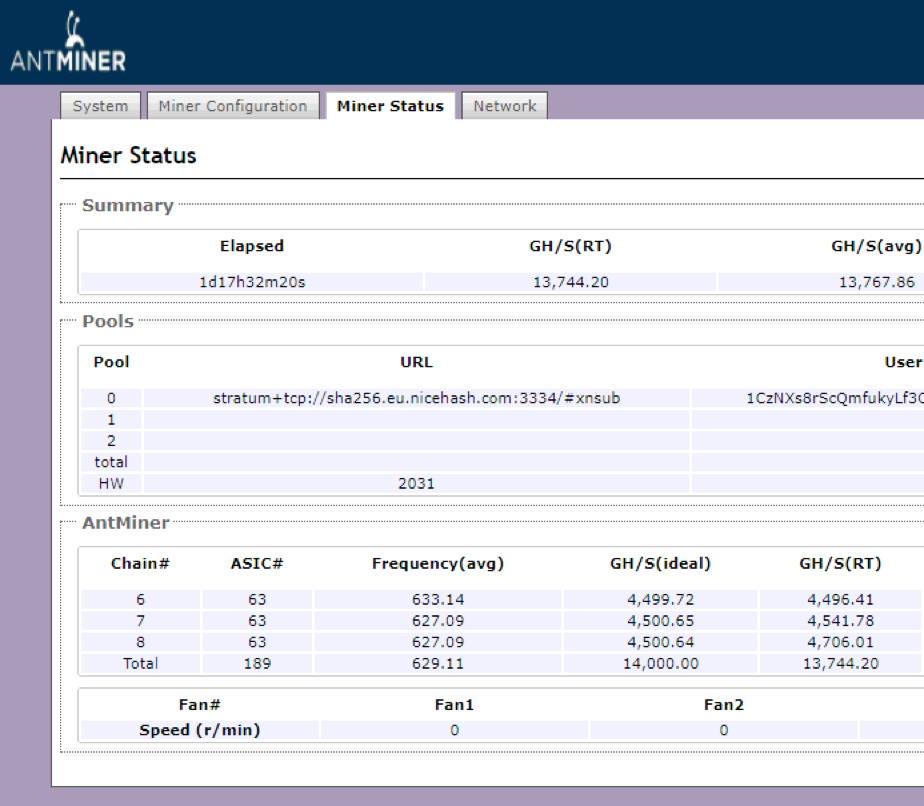Руководство пользователя BITMAIN AntMiner S2
БИТМЕЙН
Руководство AntMiner S2
Руководство AntMiner
Последнее обновление: 4 / 14 / 2014
Обзор
AntMiner S2 — это биткойн-майнер 1TH / s с блоком питания. Он был собран до выхода Fab.
Блок питания на 1000 Вт: когда вы настраиваете AntMiner S2, вам нужно только подключиться к сети переменного тока 220 В / 50 Гц или 110 В / 60 Гц. ЖК-экран: здесь отображается IP-адрес, хешрейт, максимальная температура. На экране также есть светодиоды состояния, кнопка сброса и звуковой сигнал. Всего 5 вентиляторов для охлаждения, 4 больших вентилятора, один маленький вентилятор. Размер корпуса: 442 мм * 432 мм * 177 мм, который подходит для установки в серверный шкаф.
Подключиться к майнеру
Шаг 1. Вручную настройте IP-адрес вашего ПК в сегменте сети так же, как IP-адрес майнера. IP-адрес по умолчанию для S2 — 192.168.1.99 по умолчанию, настройте адрес ПК на 192.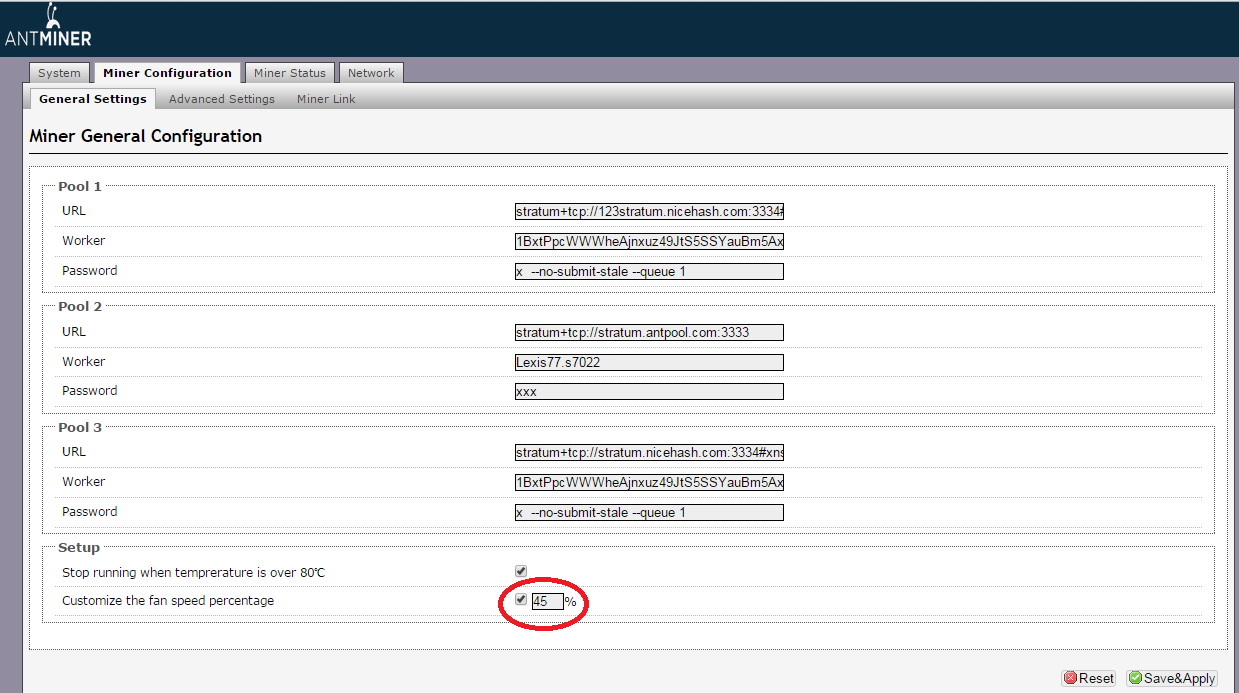 168.1.x.
168.1.x.
Шаг 2. Подключите майнер к компьютеру через сетевой кабель.
Step3. Введите IP-адрес майнера в свой web браузер, затем войдите в интерфейс управления майнером, и имя пользователя, и пароль по умолчанию — root.
Через «Сеть» вы сможете изменить IP-адрес AntMiner и выбрать «Сохранить и применить» после его изменения.
На странице «Диагностика» вы можете проверить сетевое соединение.
Настройка бассейна
Через «Статус-> Конфигурация майнера» вы сможете настроить свой майнер. Бассейн URL-В этом поле вы должны ввести URL желаемого бассейна. Рабочий — это ваш идентификатор работника в выбранном пуле. Пароль — это пароль выбранного вами работника.
Комментарий:
2.3.1 AntMiner может настроить три пула для майнинга, приоритет снижается с первого пула (пул 1) до третьего пула (пул 3). Пул с низким приоритетом начнет работать, только когда в пуле с высоким приоритетом возникнет сбой.
2.3.2 Когда выбран «Звуковой сигнал», звуковой сигнал должен предупреждать, когда майнер прекращает добычу, в противном случае звуковой сигнал не будет предупреждать, даже если майнер прекратит добычу.
2.3.3 Когда выбрано «Остановить работу при температуре выше 80 ℃», майнер не будет возражать, если температура будет выше 80 ℃ »для защиты майнера. Если он не выбран, майнер продолжит добычу даже при высоких температурах. Нажмите «Сохранить и применить», чтобы сохранить и перезапустить майнер.
Статус майнера
4.1 Статус майнера web страница
Через «Статус майнера» вы сможете проверить статус своего майнера.
ASIC #: номер ASIC в цепочке
Частота: частота установки ASIC
Температура: температура, по Цельсию
Статус ASIC: o означает ОК, x означает ошибку.
4.2 Скриншот ЖК-дисплея
IP-адрес: 192.168.1.98.
Скорость хеширования: 1255.82 GH / s, средняя скорость каждую минуту. Температура: максимальное значение среди всех собранных данных.
Температура: максимальное значение среди всех собранных данных.
4.3 Светодиод и звуковой сигнал
4.3.1 Когда майнер работает нормально, зеленый светодиод мигает с интервалом в 1 секунду. Если сеть отключена более одной минуты, зеленый светодиод не горит и раздается звуковой сигнал.
4.3.2 Красный светодиод — это предупреждение о неисправности, которое не горит, когда майнер работает нормально. Когда температура выше 80 градусов Цельсия и некоторые вентиляторы раскручиваются, красный светодиод мигает с интервалом в 1 секунду; когда температура выше 80 градусов Цельсия и все вентиляторы не вращаются, красный светодиод продолжает гореть и звучит звуковой сигнал.
Конфигурация и статус системы
5.1 Обновление системы
Через «Система-> Обновление» вы сможете обновить свой майнер.
По умолчанию выбрано «Сохранить настройки», вы должны выбрать его, если хотите сохранить текущие настройки. Вам следует отменить эту опцию, если вы хотите восстановить исходные настройки.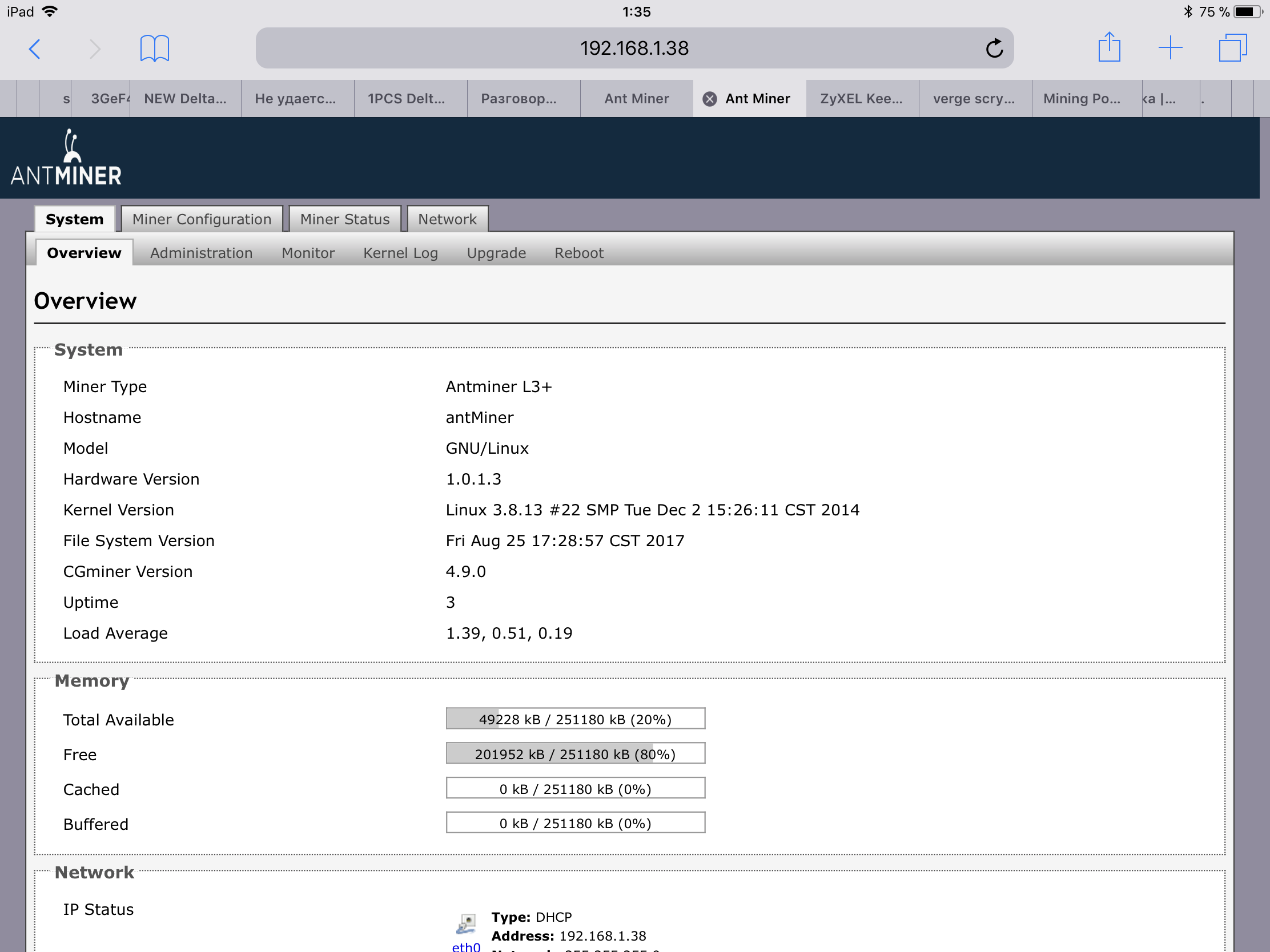 Нажмите кнопку «Обзор», чтобы выбрать обновление. file. После выбора апгрейда file, затем нажмите кнопку флеш-изображения… », это напомнит вам при обновлении программного обеспечения, начните загрузку программного обеспечения после выбора обновления программного обеспечения. В процессе обновления вам необходимо терпеливо подождите и не выключайте питание, в противном случае AntMiner необходимо отправить на завод для восстановления. После успешного обновления вы увидите скриншот ниже.
Нажмите кнопку «Обзор», чтобы выбрать обновление. file. После выбора апгрейда file, затем нажмите кнопку флеш-изображения… », это напомнит вам при обновлении программного обеспечения, начните загрузку программного обеспечения после выбора обновления программного обеспечения. В процессе обновления вам необходимо терпеливо подождите и не выключайте питание, в противном случае AntMiner необходимо отправить на завод для восстановления. После успешного обновления вы увидите скриншот ниже.
Нажмите кнопку «Перезагрузить», майнер перезагрузится и запустит новую систему. Выберите «Вернуться», майнер продолжит работу в старой системе, запустит новую систему при включении в следующий раз.
5.2 Изменение пароля
Через «Система-> Администрирование» вы сможете изменить пароль для входа в AntMiner и выбрать «Сохранить» и «Сохранить и применить» после его изменения.
5.3 Проверка версии программного обеспечения
Через ‘Система-> Болееview’, вы сможете узнать, какую версию программного обеспечения вы использовали.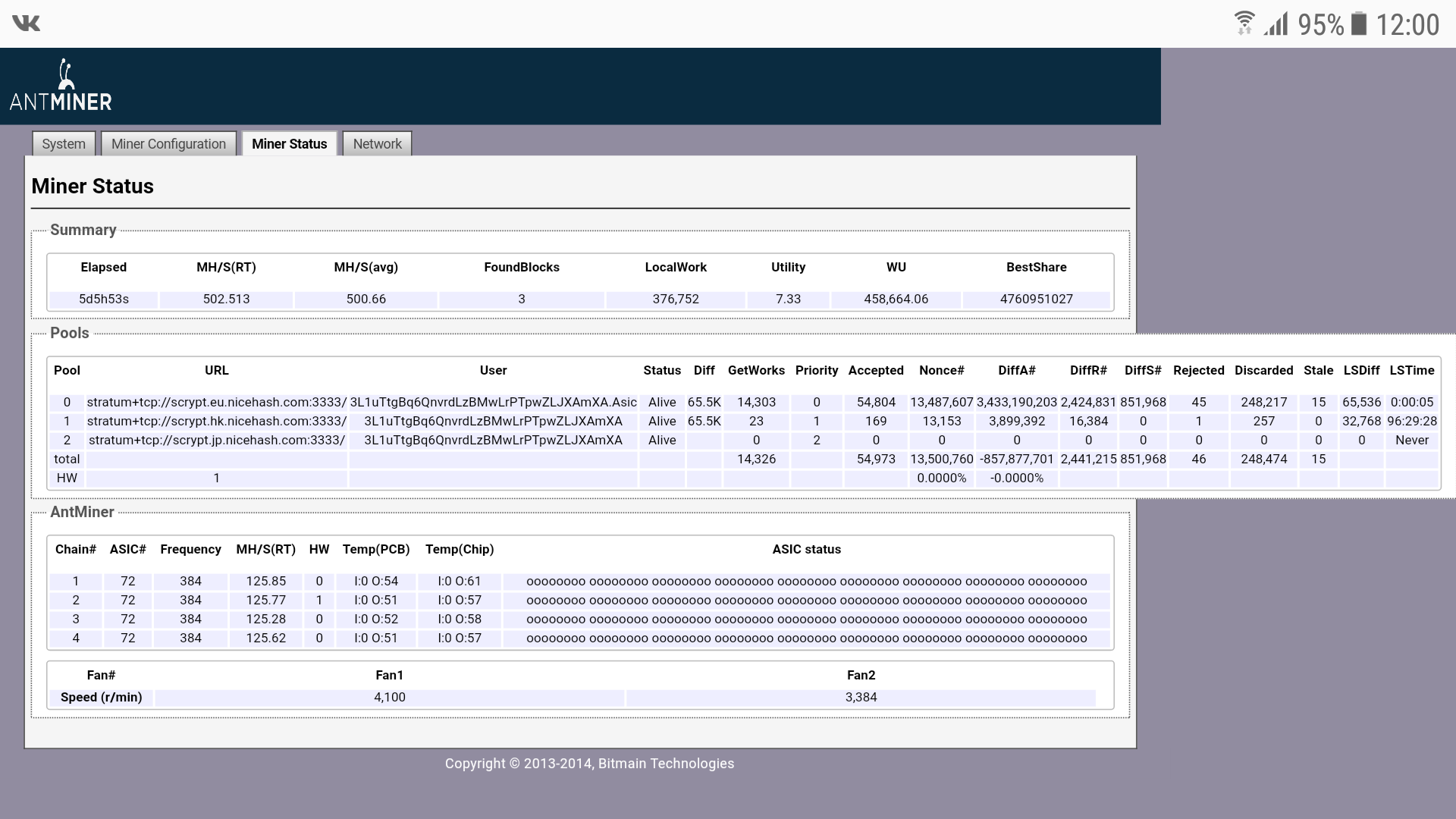 После обновления программного обеспечения проверьте, используете ли вы последнюю версию программного обеспечения через ‘File Версия системы ».
После обновления программного обеспечения проверьте, используете ли вы последнюю версию программного обеспечения через ‘File Версия системы ».
5.4 Восстановление исходных настроек
Нажмите кнопку «Сброс» в левом нижнем углу ЖК-экрана и удерживайте в течение 3 секунд, красный светодиод мигает каждую секунду / 1 сек. Отпустите кнопку «Сброс», майнер восстановит исходную настройку и перезапускается автоматически.
Документы / Ресурсы
Связанные руководства / ресурсы
APMinerTool v1.0.11 — прошивка Antminer Tool для Windows Инструкция
Опубликовано: 03.07.2020
APMinerTool v1.0.11 – программа предназначена для прошивки ASICs майнеров, инструмент применим лишь для Antminer Tool…
Содержание
Этот инструмент применим только к AntMiners и не поддерживает майнеры других марок. В этой статье вы узнаете, как настроить apminertool правильно!
Скачать APMinerTool
APMinerTool v1. 0.11 – пакетный мониторинг состояния майнеров. С помощью программы вы сможете производить настройку статического IP, а также проводить обновление прошивки и перезапуск майнеров.
0.11 – пакетный мониторинг состояния майнеров. С помощью программы вы сможете производить настройку статического IP, а также проводить обновление прошивки и перезапуск майнеров.
- Этот инструмент требует системы Windows7 или выше. Он не может быть использован в системах XP и IOS
- Язык программного обеспечения apminertool v 1.0 8 автоматически адаптируется в соответствии с настройкой системы. Он будет отображаться на китайском языке, когда системный язык является китайским и отображается на английском языке, когда используется в некитайской системе.
- Если при загрузке всплывает предупреждение о вирусе, рекомендуется попробовать другой браузер, так как файл полностью безопасный.
- Извлеките файл из архива перед его использованием, иначе возникнут ошибки.
- Компьютер, на котором работает этот инструмент, должен находиться в одной сети с майнерами.
Пакетная настройка статического IP-адреса
Важно! Если вы уже настроили IP майнера, то вы можете пропустить данный шаг.
После подключения майнера к сети и включения питания IP-адреса, который будет получен при настройке майнера, чтобы они могли находится в режиме DHCP. Кроме этого IP-адрес не должен быть динамическим. Если у вас есть много майнеров, этот инструмент может установить статический IP-адрес в пакетах для вас, чтобы лучше управлять этими майнерами. Диапазон IP-адресов обычного маршрутизатора составляет 1-254. Если вы хотите установить статический IP майнера от 1, чтобы избежать конфликт IP-адреса, рекомендуется разрешить маршрутизатору назначать IP в режиме DHCP от 100.
Например, маршрутизатор назначает IP в режиме DHCP: 101-254; статический IP для майнеров: 1-100
2. Заполните статический IP-адрес, который вы хотите установить для майнера, в “следующий заполненный IP” и выберите тип монеты для майнера. Настроить слой адреса пула, логин и пароль в пакетах в разделе ” Конфигурация пула”.
3. Проверьте поля «Netmask», «Gateway», «DNS» в компьютере в разделе «Центр управления сетями и общим доступом» и заполните соответствующие поля.
4. Рекомендуется проверить опцию «IP Auto Config», после чего статический IP будет автоматически выделен на следующий. Если этот флажок не установлен, вам нужно будет вручную ввести статический IP-адрес один за другим. После завершения вышесказанной конфигурации, нажмите кнопку “IP report” на каждом майнере в течение 3-5 секунд, затем статический IP будет выделен майнеру один за другим. Опция “одновременная настройка IP и пула” может быть проверена в зависимости от ваших собственных потребностей.
Пакетное управление майнерами.
Если вы не знаете, как пользоваться apminertool, то данный пункт именно для вас!
1. Обнаружение майнеров в определенном диапазоне IP-адресов.
- A: нажмите на кнопку ” Miner Manager”, чтобы перейти к интерфейсу управления майнером.

- B: нажмите, чтобы активировать “IP-редактор”.
- C: нажмите кнопку”+”, чтобы получить диапазон IP-адресов.
- D, E, F: дважды щелкните по каждому сектору IP для изменения.
2. Нажмите кнопку “Начать сканирование”, чтобы проверить настроенные майнеры.
После сканирования выбранного диапазона IP-адресов появится окно с указанием количества майнеров в каждом штате. (нормальный, низкий, другое исключение, потерянный, неудача).
Вы можете выбрать отображение только тех майнеров, которые были успешно отсканированы в соответствии с вашими собственными потребностями.
3. Настройка Майнеров с помощью apminertool x86.
- А: тип монетки надо переключить, соответствуя адрес слоя каждого пула будет заполнен в “пуле” автоматически после переключения. Вы также можете изменить его вручную самостоятельно. (Переключение монет может осуществляться только тогда, когда контроль не включен, включено или мониторинг остановлен)
- B: выберите всех майнеров или “Ctrl select” конкретных майнеров для соответствующего майнинга монет, установите имя работника, пароль и т.
 д. для этих майнеров партиями
д. для этих майнеров партиями - C: нажмите на кнопку “Config”, чтобы настроить выбранные майнеры. После завершения настройки появится окно с отображением количество шахтеров в состоянии “успех конфиг” или “конфигурация искусству”.
После изменения нажмите на кнопку “Config”, майнеры будут автоматически настроены. Затем нажмите на кнопку ” Автомонитор”, чтобы начать работу наблюдение за шахтерами.
4. Перезагрузка партии майнеров
Если майнеры нуждаются в перезапуске, выберите майнеры и нажмите на кнопку ” Перезагрузка”, а затем подтвердите всплывающее окно, чтобы получить шахтеры возобновили работу.
5. Пакетный сброс майнеров
Если майнеры нуждаются в восстановлении заводских настроек, выберите майнеры и нажмите на кнопку “Сброс”, а затем подтвердите всплывающее окно, чтобы майнеры восстановили заводские настройки.
6. Пакетное восстановление режима DHCP
Если майнеры со статическим IP-адресом нуждаются в восстановлении в режиме DHCP, выберите майнеры и нажмите на кнопку ” DHCP”, а затем подтвердите всплывающее окно для восстановления майнеров в режим DHCP.
7. Пакетное изменение пароля.
Если вы хотите установить новый пароль для майнеров, выберите майнеры и нажмите на кнопку “Изменить Pwd”. После того как изменение сделано, вам также нужно обновить новый пароль в разделе “Настройки-Основные настройки-майнер Pwd”, чтобы сделать его эффективным.
Например, пароль по умолчанию (root), Нью-инвалидов (123456), подт (123456)
(Примечание: пожалуйста, не забывайте пароль после изменения. Если вы забыли пароль, майнеры должны будут быть восстановлены к заводским настройкам, прежде чем вы сможете снова войти в miner backstage.)
8. После завершения настройки майнера нажмите кнопку “Автомонитор”, чтобы начать мониторинг майнеров. Частота по умолчанию равна чтобы обновить статус каждые 5 минут. Статус будет отображаться в разных цветах: нормальный (зеленый), низкий (оранжевый), другое исключение (синий), потерянный (красный)
9. Нажмите на майнер IP, вы будете перенаправлены на страницу майнер backstage.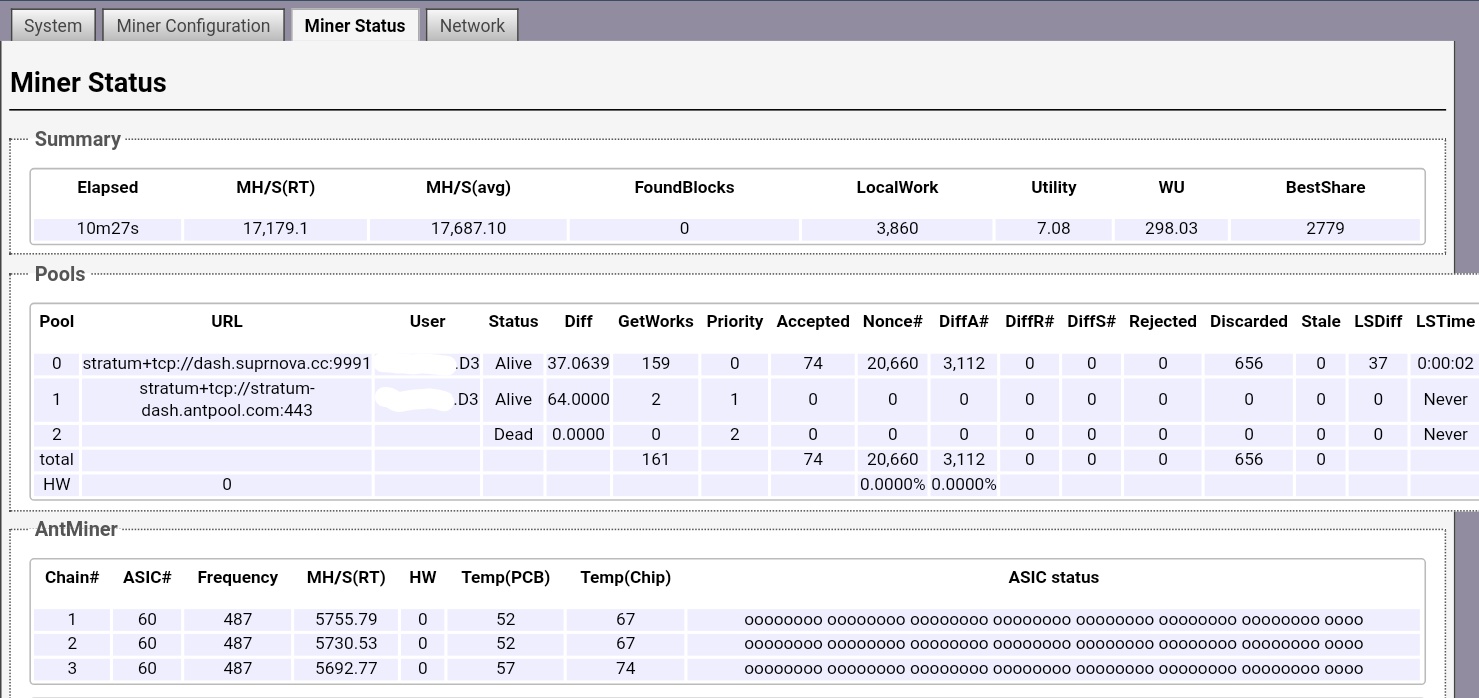
Советуем так же для этой программы воспользоваться IPReporter, который поможет в поиске вашего IP-адрес майнера и поможет ответить на вопрос как узнать vram.
Если вам понравилась данная программа, то вы можете скачать apminertool на нашем сайте, просим вас так же задавать вопросы о проблемах с настройкой, мы всегда вам ответим.
5 3 голоса
Article Rating
Обзор ASIC Bitmain Antminer S19 и S19 pro — характеристики, цена, доходность, настройка | Майнинг Крипта
Крупнейший производитель оборудования для майнинга биткоина компания Bitmain в 2020 году выпустила новые ASIC-майнеры Antminer S19 и S19 Pro. Как утверждает компания, новые устройства обеспечат майнерам устойчивые доходы после халвинга первой криптовалюты который состоялся в мае.
Как утверждает компания, новые устройства обеспечат майнерам устойчивые доходы после халвинга первой криптовалюты который состоялся в мае.
Устройство имеет хешрейт 95 TH/s, так же доступна возможность разгона до 110 Th/s.. Асик очень энергоэффективен благодаря передовому техпроцессу чипов 34.5±5% J/TH.
Технические характеристики
- Алгоритм: SHA-256
- Хешрейт: 95 TH/s
- Потребляемая мощность: 3250W±5%
- Энергоэффективность 34.5±5% J/TH
- Размеры без упаковки: 400*195.5*290
- Вес: 16,5 кг
- Интерфейс подключения: порт RJ45 Ethernet 10/100M
- Блок питания: встроенный
Новые майнеры китайского производителя Bitmain antminer S19 представлены и на официальном сайте https://antminer.store/. Судя по заявленным в анонсе параметрам antminer s19 pro 110 TH должен быть действительно хорош.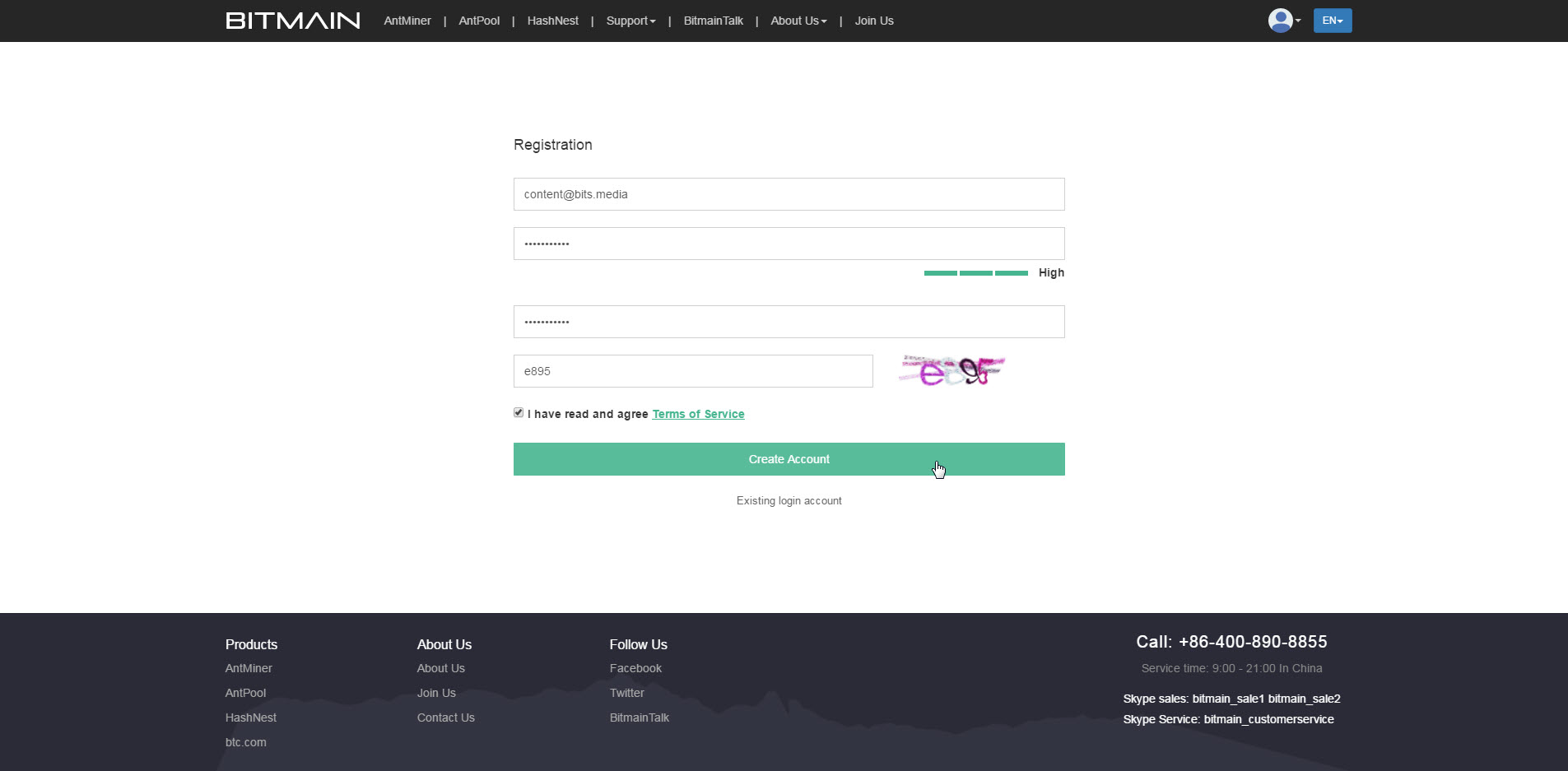
Вторая, более медленная модель (95.00 Th/s) выглядит неплохо, особенно, благодаря более низкой цене. В этом обзоре мы подробно расскажем, какие имеет асик S19 характеристики и попробуем сравнить S17 и S19
Подключение и настройка Antminer S19
Производитель пока еще не опубликовал инструкции по запуску майнера, известно только что настройка antminer S19 работает в режиме «Secure Boot», а функция «Root Authority» деактивирована.
Это исключает возможность установки кастомных прошивок и любых манипуляций с параметрами железа. Bitman настоятельно рекомендует работать только на серверах Antpool и Btc.com. По всем вопросам касающимся настройки изделий компании Битмайн, в том числе и по Antminer S19, можно обратиться в службу поддержки, ссылка: https://support.bitmain.com.
Расчет окупаемости и доходности
Точно сказать, за какой срок вы вернете деньги потраченные на АСИК при нынешней ситуации на рынке цифровых активов практически невозможно. Приблизительно определить, какая у антмайнер S19 доходность в день поможет онлайн-калькулятор прибыльности майнинга WhatToMine.
Приблизительно определить, какая у антмайнер S19 доходность в день поможет онлайн-калькулятор прибыльности майнинга WhatToMine.
Сервис производит расчеты исходя из известных на данный момент характеристик новых моделей S19, текущего курса и сложности добычи доступных для майнинга на этом устройстве криптовалют.
Открываем страницу https://whattomine.com/miners, и находим нужную модель в списке. На момент составления обзора флагман компании битмайн за 24 часа приносит 0.00097 BTC. При цене электроэнергии 0,06$ чистый доход в день для антмайнер S19 составит 0.5$. Можно добывать более прибыльный на данный момент актив DGB, и тогда асик S19 pro 110th заработает в день 1.5$. Но, если вы сразу не переводите криптовалютку в фиат и неуверены в перспективности альткоина лучше обменять его на BTC.
Выходит, что приблизительный срок окупаемости bitmain antminer S19 равен 30 месяцам! Однако многие аналитики прогнозируют стремительный рост курса биткоина уже в этом году. Цифровое золото всегда дорожало через 6-8 месяцев после халвинга.
Цифровое золото всегда дорожало через 6-8 месяцев после халвинга.
Если биржевые котировки вернутся к отметке 20 000$, в чем абсолютно уверен миллиардер и глава Galaxy Digital Майк Новограц и ряд других экспертов, то рентабельность новых моделей АСИКов существенно возрастет. Поэтому можно предположить, что средняя окупаемость bitmain antminer S19 составит 6-8 месяцев (с учетом роста сложности добычи). И это при условии, что вы начнете сбрасывать криптовалюту при первом взлете курса.
Однако в любом случаи инвестиции в облачный майнинг на 2020 выглядят куда привлекательнее, за счет большей доходности и отсутствия необходимости приобретения, самостоятельного контроля и обслуживания оборудования.
Bitmain Antminer S17+ и T17+ Руководство по настройке майнинга биткойнов | Луксор Тех | Luxor
Следуйте приведенным ниже инструкциям, чтобы настроить S17+ или T17+ для майнинга BTC с помощью Luxor Mining Pool. Если у вас возникнут какие-либо вопросы в процессе, не стесняйтесь пинговать нас в Discord или оставлять комментарии ниже.
1) Установка
Первый шаг — подключить блок питания (блок питания) к S17+ или T17+. Вы можете использовать специальные блоки питания, которые созданы специально для майнинга биткойнов или даже для серверов.Подключите все силовые кабели от источника питания к силовым разъемам, расположенным на верхней стороне майнера. Один кабель для контроллера, а остальные для хеш-плат.
Далее подключите кабель Ethernet к вашему майнеру, а другой конец к маршрутизатору или коммутатору. Затем включите блок питания, и майнер включится.
Далее зайдите на компьютер или мобильное устройство, которое подключено к той же сети, что и майнер. Вам нужно будет ввести IP-адрес майнера .Поскольку большинство майнеров теперь поставляются с включенным DHCP, вам не нужно вручную устанавливать IP-адрес, вам просто нужно посмотреть таблицу IP-адресов на вашем маршрутизаторе или использовать инструмент сканирования . На плате контроллера нажмите кнопку IP Report (выше). Удерживайте его, пока не раздастся звуковой сигнал (около 5 секунд), после чего вы сможете его найти.
На плате контроллера нажмите кнопку IP Report (выше). Удерживайте его, пока не раздастся звуковой сигнал (около 5 секунд), после чего вы сможете его найти.
Инструмент сканирования, такой как AngryIP или Locator от Minerstats, позволяет сканировать каждое устройство в вашей сети и видеть его IP-адрес.
После получения IP-адреса вашего майнера вы готовы к настройке .
2) Конфигурация сетевых настроек
Сначала вам нужно открыть веб-браузер и ввести IP-адрес майнера . Появится диалоговое окно, в котором необходимо ввести учетные данные для входа; и имя пользователя, и пароль — «root».
Перейдите на вкладку «Сеть» и выберите «Статический» в раскрывающемся списке «Протокол».
Введите IP-адрес, маску подсети, SWG, DNS, затем нажмите «Сохранить и применить».
3.) Настройка пула майнинга
Введите параметр пула следующим образом:
URL-адрес: stratum+tcp://btc.luxor.tech:700 (установите ближайший к вам адрес).
Worker: [LuxorUsername or YourBTCAddress].workername Workername может быть любым, но избегайте использования символов или специальных символов, так как это может быть недопустимым именем пользователя.
Пароль: 123
Когда вы закончите с настройками пула, нажмите Сохранить и применить . Это сохраняет и применяет настройки, а также перезагружает процесс майнинга.
4.) Настройка учетных записей пользователей Luxor
Для расширенных функций безопасности и обеспечения большего контроля над операциями майнинга создайте учетную запись пользователя в Luxor.
Благодаря настраиваемому порогу оплаты и ручным выплатам вы определяете, когда хотите получить оплату. Установите порог оплаты в соответствии с вашими потребностями.
Узнайте больше об учетных записях пользователей Luxor здесь .
5.) Мониторинг доходов и производительности майнера на Luxor
После того, как вы начали майнинг, возьмите себе пива! Ваш воркер появится на странице статистики примерно через 5 минут. Чтобы найти своего пользователя, просто войдите в систему и перейдите на вкладку Workers.Вы должны увидеть что-то вроде этого:
Чтобы найти своего пользователя, просто войдите в систему и перейдите на вкладку Workers.Вы должны увидеть что-то вроде этого:
Чтобы облегчить вам жизнь, мы разработали умнейшего Mining Bot: Lifeguard . Он доступен 24/7 и всегда в хорошем настроении, чтобы ответить на все ваши вопросы и отслеживать статусы и производительность ваших майнеров.
Luxor строит инфраструктуру для поддержки цифровых активов следующего поколения. Узнайте больше о нас 👉 здесь.
Мы доступны в Twitter и Discord. Пингуйте нас там, мы будем рады услышать от вас!
Видеообзор Antminer S1 и руководство по настройке
[идентификатор YouTube = «GDE0jYgSYls» mode = «нормальный» выравнивание = «центр»]
По моему мнению, муравьиный майнер S1 — один из лучших майнеров BTC для начала.
На самом деле, если честно, с такой скоростью 2,77 $/GH/s это даже хорошо для серьезных майнеров. Причина, по которой я сказал, что он отлично подходит для новичков, заключается в том, что он очень прост в использовании.
Как видно из нашего видеообзора или из руководства по настройке. Муравьиный майнер — это автономное устройство. Нет необходимости в выделенном компьютере.
Все, что вам нужно купить, это блок питания. Кроме этого, вы можете пойти и начать добычу.
По мере того, как биткойн становится все более широко известным, и использование таких устройств, как муравьиный майнер S1, очень необходимо.
Упаковка:
Товар поставляется в обычной коробке. Машина тщательно обернута пластиковой пленкой, формованной какакумом, чтобы она не повредилась.
Служба поддержки клиентов Miner Source.net:
Мы получили машину напрямую от Minersource, но мы попросили двух друзей заказать их напрямую у них, чтобы мы могли рассказать вам о реальном опыте клиентов. Наши друзья живут в Будапеште, Венгрия.Они заказали майнеры и заплатили биткойнами. Они сказали, что процесс был таким же простым, как кусок пирога. Они получили электронное письмо после очищенной оплаты. Они были проинформированы обо всем статусе заказа. Заказ ушел со склада через 2 дня, и они получили трек-номер. Машину получили через неделю.
Они получили электронное письмо после очищенной оплаты. Они были проинформированы обо всем статусе заказа. Заказ ушел со склада через 2 дня, и они получили трек-номер. Машину получили через неделю.
В общем, муравьиный майнер — отличная вещь.
Мы протестировали minersource.net и можем сказать, что здорово видеть законный источник для покупки майнеров.
Купить здесь:
http://minersource.сеть/продукты/bitmain-s1-dual-blade-180gh-400w-asic-майнер
Базовая конфигурация:
Первым делом подключите сетевой кабель к антмайнеру. Если вы хотите позже перейти на беспроводной майнинг, вам все равно нужно будет сделать самые первые настройки через кабель utp.
1. Подключить Antminer к локальной сети
2. Узнать IP адрес antminer (написан на передней-верхней части майнера над вентилятором)
3. Попробовать подключиться к майнеру
4.(необязательно) Временная конфигурация для доступа к майнеру
5. Настройка DHCP и LAN
Настройка DHCP и LAN
6. Беспроводной майнинг
7. Конфигурация Cgminer
Разгон
1. Подключите Antminer к локальной сети.
3. Введите IP-адрес вашего майнера в поле URL вашего браузера. Если он не загружается, вам придется настроить DHCP или другую статическую сеть и шлюз на вашем компьютере.
4. Временная конфигурация для доступа к майнеру (WindowS)
— Перейдите в «Настройки сети и Интернета» > «Изменить настройки адаптера».
— Найдите «Подключение по локальной сети» > Дважды щелкните
— Щелкните «Протокол Интернета версии 4 (IPv4)».
На вкладке «Общие» измените автоматическое подключение на «использовать следующий адрес»
— IP-адрес: вы просто даете своему компьютеру новый статический IP-адрес
— Маска подсети: 255.255.255.0
— Шлюз по умолчанию 192.168.2.1 или 192.168.2.1 (он должен выглядеть как IP вашего майнера, СПЕРЕДИ 3X3 символа)
— После этого подключитесь к вашему майнеру в браузере.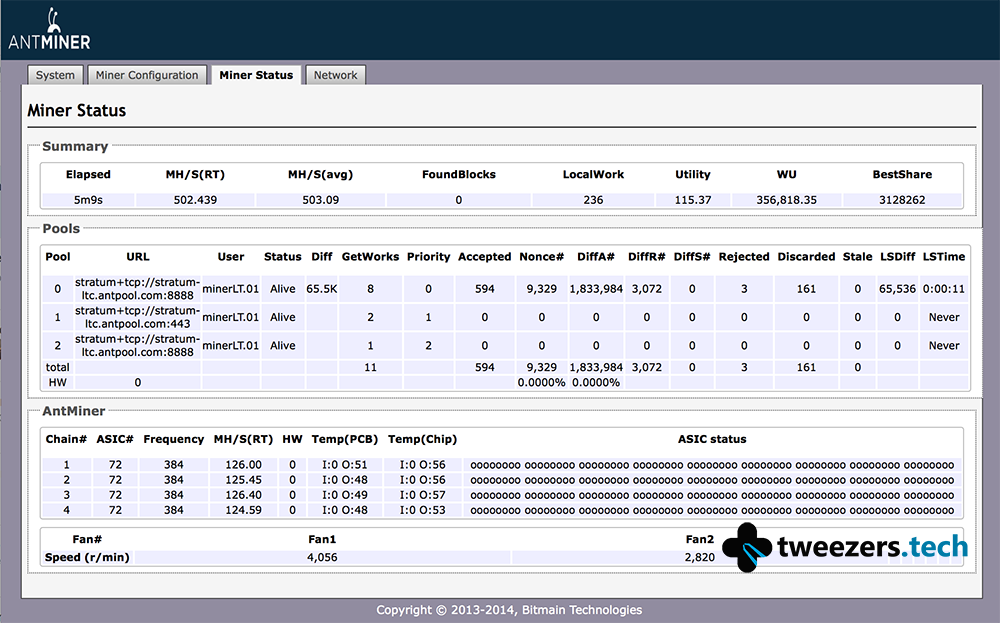 Логин/пароль — root/root.
Логин/пароль — root/root.
5. Настройте подключение Antminer к DHCP
. Перейдите на вкладку «Сеть» и нажмите «Изменить» в настройках WAN. Затем измените протокол на DHCP-клиент, а затем сохраните и примените
. После этого вы можете потерять соединение с майнером. Чтобы найти новый IP-адрес майнера, вы можете использовать сканер Angry IP (работает на Linux, Windows и Mac), а затем подключиться к нему.
Беспроводной майнинг
Перейдите на вкладку newtork и выберите Wi-Fi. Сканируйте доступные сети и подключитесь к Wi-Fi и введите свой пароль.
Нажмите «Добавить», когда найдете свой беспроводной сигнал и войдете в настройки сети, как на любом стандартном устройстве Wi-Fi.
Если это не работает для вас, вот SKU для альтернативного устройства: Модель Netgear #: WNCE2001-100NAS.
Конфигурация Cgminer
Пул 1: stratum+tcp://us1.eclipsemc.com:3333 (пример адреса майнинга пула)
Работник пула 1: username_workername (имя воркера из вашей учетной записи пула майнинга)
Пароль пула 1: 123 (пароль воркера из вашей учетной записи пула майнинга)
Разгон
Ssh к вашему майнеру (Windows: клиент putty, терминал mac/linux)
ssh [email protected] (ваш майнер ip)
Пароль: root
Вы увидите терминал, введите: vi /etc/config/asic-freq
изменить тайм-аут на 36, freq_value на «0780», «chip_freq» на 400.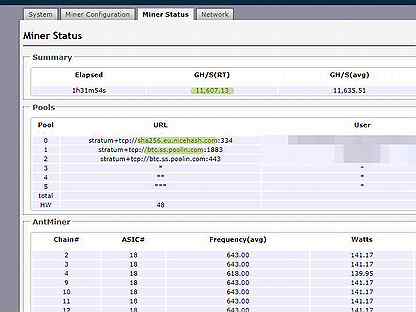
Обычно эти значения уже заданы, просто поставьте # перед старыми строками и удалите # в начале новых строк.
VI для чайников:
после того, как вы нажмете «vi /etc/config/asic-freq», вы увидите и editor. Нажмите I один раз, чтобы войти в режим вставки, чтобы вы могли изменить строки. перемещайтесь с помощью клавиш со стрелками. Если вы закончили, нажмите кнопку «ESC» один раз, затем введите (введите, а не копируйте вставку) :wq, затем нажмите Enter.
Если вы закончили, введите logout, затем перезапустите майнер.
Развлекайтесь и помните, что при разгоне вы теряете гарантию!
Antminer S5 и S3 — Настройка майнинга биткойнов
AntMiner S5 примерно в четыре раза мощнее, чем AntMiner S3, но в остальном они очень похожи.Вы также можете проверить последнюю версию Antminer S7. Вы приобрели биткойн-майнер Antminer S3 и хотите узнать, как его настроить?
AntMiner S5 — распаковка установки биткойн-майнера с блоком питания
youtube.com/embed/uNbaZwqdPAc» frameborder=»0″ allowfullscreen=»»/>Большинству майнеров биткойнов потребуются источники питания, и они могут быть дорогими.
Antminer S3 — настройка майнинга биткойнов
Настроить биткойн-майнер несложно.
Как настроить установку для майнинга биткойнов Raspberry Pi 2 с Bitmain AntMiner U3
Сравнение оборудования для майнинга биткойнов
В настоящее время, исходя из (1) цены за хэш и (2) электрической эффективности, лучшими вариантами биткойн-майнеров являются:
Расшифровка — Antminer S5 — Настройка майнинга биткойнов
Здравствуйте.У нас тут блок питания. Я только что получил его от Newegg. Это мой источник питания для моего майнера. Я покажу вам, как прыгать очень быстро.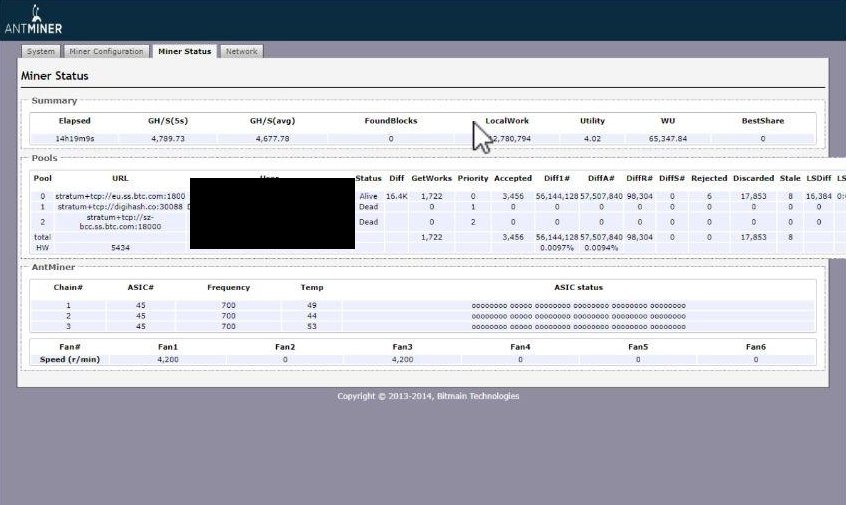 Итак, возьмите скрепку и соедините зеленый и черный провода.
Итак, возьмите скрепку и соедините зеленый и черный провода.
Это довольно просто. Вы засовываете его туда — просто так, и убедитесь, что он зеленый и черный, а затем вы можете взять клейкую ленту, обернуть ее, готово — или изоленту. А потом у нас появился майнер, BitMiner. Пак довольно хороший. Итак, вот что.
Использование этого шнура — идет сюда, а затем, очевидно, идет к вашему модему или маршрутизатору, что бы вы ни использовали. И тогда каждая доска здесь получает один шнур. Не так – вот так. Он подключается к слотам PCIe на блоке питания. Я просто собираюсь отключить это на данный момент. И это идет, есть огни. Его просто нужно подключить к Интернету, и он начнет убегать. Сделано дело – это легко.
Хорошо, вот и все мои два майнера настроены. У меня сверху два блока питания.Это одно и то же. Raidmax, 80 золотых, 1000 ватт, четыре рельса за штуку. Это то, что требуют эти вещи. Итак, вы видите температуру там, сейчас она 86, о, 76. Есть вентилятор, сетевая коробка, удлинитель, оба блока питания, вентилятор и сетевая коробка. Делая около 1309, мощность составляет 1310 Вт для них обоих, все, что вы видите, и ставите вентилятор на минимум. Вот так, зарабатывание денег.
Делая около 1309, мощность составляет 1310 Вт для них обоих, все, что вы видите, и ставите вентилятор на минимум. Вот так, зарабатывание денег.
Итак, это майнер, он работает около 2 часов 10 минут, 2 часа 16 минут, и мы его обновляем.Смотрите среднюю скорость, температура там 48 на 50. Это как средний статус майнера, если вы посмотрите на что-нибудь. Все остальные вкладки — хлам. Есть дополнительная секция, но, знаете ли, она просто включает ее, и все, что вы можете сделать, это создать больше тепла. На самом деле это не будет хэшировать намного быстрее. Я на самом деле поднял его на следующий уровень, и вот мы идем.
Итак, вот тот, а вот второй. Идет 4 дня 9 минут и, наверное, чуть больше 15 минут.Есть средняя скорость за этот период. А вот температура, вы видите, что они рядом друг с другом, так что поехали.
Расшифровка — Antminer S3 — Настройка майнинга биткойнов
Привет, ребята, это Рэндалл из Off The Grid Survival. Это будет короткое видео о моей настройке майнинга биткойнов. В настоящее время я использую три биткойн-майнера AntMiner S3, которые питаются от двух блоков питания мощностью 750 Вт. Немного информации об этих биткойн-майнерах, каждый AntMiner S3 генерирует около 450 гигахэшей в секунду, что в сумме дает мне 1.35 терахэшей в секунду.
В настоящее время я использую три биткойн-майнера AntMiner S3, которые питаются от двух блоков питания мощностью 750 Вт. Немного информации об этих биткойн-майнерах, каждый AntMiner S3 генерирует около 450 гигахэшей в секунду, что в сумме дает мне 1.35 терахэшей в секунду.
Итак, ребята, вот обзор настройки AntMiner. Я установил это в моей запасной спальне моего дома. У меня он подключен к пятипортовому свитчу, вот видно слева на экране есть маленький сетевой свитч. Три AntMiner питаются от двух блоков питания Corsair CX750M. И, как я сказал прямо сейчас, они просто хэшируют, так как вы можете слышать, что они немного шумные, но это ожидаемо при майнинге биткойнов.
Теперь один из важных вопросов, который я, вероятно, получу: сколько все это стоит? Общая сумма, которую я бы сказал, может составлять около 500 долларов.Эти AntMiner S3 вы можете получить по очень выгодной цене на форуме ebay, потому что многие крупные фермы AntMiner торгуют своими S3 и обновляются до AntMiner S5. Таким образом, вы можете получить много на эти вещи на ebay.
Таким образом, вы можете получить много на эти вещи на ebay.
Как я уже сказал, у меня на это завязано около 500 долларов. Я использовал свой доход от Google Adsense, который в прошлом году составил около 330 долларов, чтобы купить большинство из них. Итак, я только из своего кармана, может быть, около 150 долларов на этих AntMiners. В общем, я им очень доволен.Они зарабатывают деньги, они делают то, за что им платят, и это хэш с SHA256 scrypt.
Хорошо, ребята, поэтому для получения более подробной информации о майнинге биткойнов я собираюсь связать видео с описанием с канала Barnacules Nerdgasm. Это отличное видео о добыче биткойнов, и я собираюсь дать ссылку на него в описании ниже. Итак, теперь вы, вероятно, спрашиваете себя, должен ли я начать майнить биткойны? И это не шаблонный ответ. Это зависит от того, где вы живете и какова стоимость вашей энергии там, где вы находитесь.Это тактика, вы покупаете биткойны через свой счет за электроэнергию, добывая эти биткойны. Это — если вы действительно занимаетесь этим, делайте это как хобби, это не схема быстрого обогащения.
Это — если вы действительно занимаетесь этим, делайте это как хобби, это не схема быстрого обогащения.
Итак, теперь, если вы занимаетесь добычей биткойнов, первое, что вам понадобится, — это биткойн-кошелек. Сайт, который мне нравится использовать, — coinbase.com. По сути, это как биткойн-версия Pay Pal. Это место, где вы храните свои биткойны, вы можете продавать биткойны, покупать биткойны и т. д.
Вот пример моей учетной записи coinbase.Когда вы имеете дело с биткойнами, вам нужно знать одну вещь: рынок биткойнов очень нестабилен. Это всегда так — есть много взлетов и падений, так что это одна вещь, которую вам нужно принять во внимание, если вы хотите начать майнить биткойны. Хорошо, ребята, и последнее, что касается учетной записи coinbase, это то, что если вы когда-нибудь захотите продать свои биткойны и конвертировать их в доллары США, вы можете легко сделать это, просто связав информацию о своем банковском счете, нажав кнопку продажи, и у вас будет валюта США в ваш аккаунт через день или два.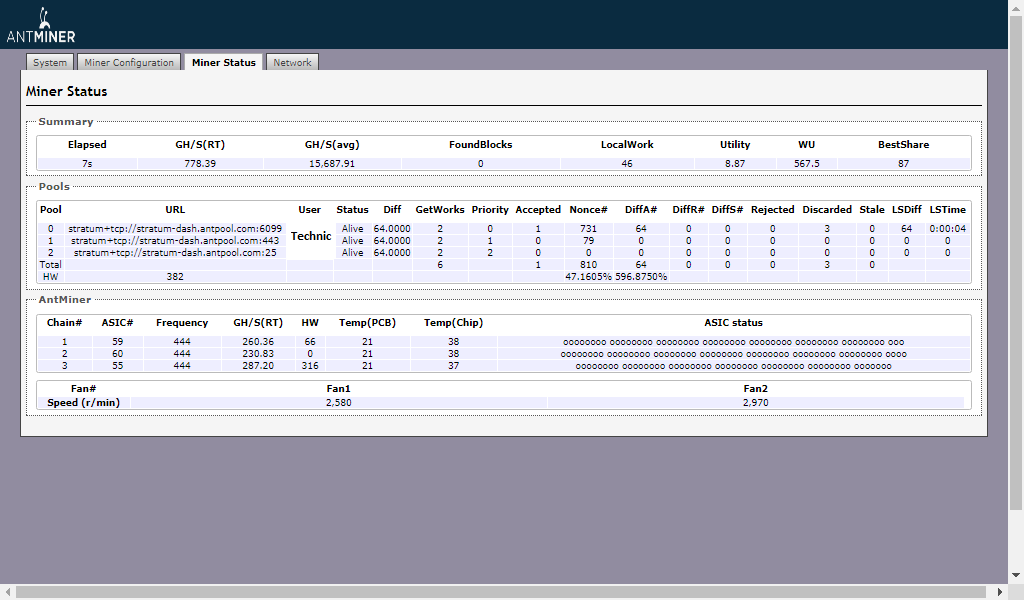
Хорошо, ребята, еще немного о моих биткойн-майнерах. У меня они работают в пуле майнинга. И майнинг-пул — это тысячи людей, которые вместе работают над майнингом, чтобы найти блок, а блок состоит из 25 биткойнов, и если вы обнаружите этот блок, прибыль будет разделена между всеми людьми, которые майнят для этого пула, я означает майнинг для этого блока.
Я использую сайт btcguild.com. Это работает очень хорошо для меня. Как видите, я регулярно получаю выплаты в размере .01 Биткойн почти ежедневно. В некоторые дни, когда у меня были просрочки в моих биткойнах, я переключался на другой пул, такой как пул Slush или партнерская сеть биткойнов. И я только что вернулся в btcguild, и я придерживаюсь этого. Теперь, в заключение, вероятно, один из последних вопросов, которые я собираюсь получить, — почему я занимаюсь майнингом биткойнов — майнингом биткойнов? И почему я решил пойти по этому пути и потратить такие деньги?
Ну, я действительно не вложил столько денег, как я уже сказал, 330 долларов, которые я получил в прошлом году от Google Adsense. Доходы, которые значительно упали с тех пор, как они перешли на Google Plus, но я не собираюсь вдаваться в подробности. весь этот аспект, потому что я не делаю эти видео, чтобы заработать деньги.Это просто дополнительная часть, я бы сказал. В значительной степени мне нравится тот факт, что биткойны не централизованы для какого-либо правительства или корпорации. Все децентрализовано.
Доходы, которые значительно упали с тех пор, как они перешли на Google Plus, но я не собираюсь вдаваться в подробности. весь этот аспект, потому что я не делаю эти видео, чтобы заработать деньги.Это просто дополнительная часть, я бы сказал. В значительной степени мне нравится тот факт, что биткойны не централизованы для какого-либо правительства или корпорации. Все децентрализовано.
Почти все, что я делаю с биткойнами, может быть неофициальным. Я также могу взять эти биткойны, конвертировать их в валюту США и купить серебро или любой тип драгоценного металла, какой захочу. Именно поэтому я добываю биткойны. Это просто что-то крутое, что я хотел сделать. Я просто хочу окунуться в это. Мне действительно не нужно защищать вопрос о том, почему я это делаю.Я просто делаю это. Итак, ребята, надеюсь, вам понравится видео. Это Рэндалл из Off The Grid Survival. Я выхожу.
Расшифровка— Как настроить установку для майнинга биткойнов Raspberry Pi 2 с Bitmain AntMiner U3
Как дела, ребята? Я Расим из Rasmurtech. com, и сегодня я собираюсь показать вам, ребята, как использовать Raspberry Pi 2 для майнинга биткойнов с помощью нашего AntMiner U3. Это Bitmain AntMiner U3, а это майнер на 60 гигахэшей, это майнер ASIC. И снова мы собираемся использовать наш Raspberry Pi в качестве узла, и он будет контролировать наш AntMiner, и мы будем добывать биткойны.
com, и сегодня я собираюсь показать вам, ребята, как использовать Raspberry Pi 2 для майнинга биткойнов с помощью нашего AntMiner U3. Это Bitmain AntMiner U3, а это майнер на 60 гигахэшей, это майнер ASIC. И снова мы собираемся использовать наш Raspberry Pi в качестве узла, и он будет контролировать наш AntMiner, и мы будем добывать биткойны.
Итак, первое, что вам понадобится, это Raspberry Pi. Это может быть любой Raspberry Pi, но я использую Raspberry Pi 2. Теперь я знаю, что вы, ребята, задаетесь вопросом, что, черт возьми, происходит. Это штабелируемый кейс, и у меня здесь четыре Raspberry Pi. Теперь я настроил это, потому что я работаю над другим видео, где я — где я объединяю их в кластерный компьютер и сравниваю их с другим моим кластером Raspberry Pi B, и мы проводим тест скорости, чтобы сравнить два, поэтому я, очевидно, согласился на эту сделку. .
Теперь, прежде чем мы сможем двигаться дальше, мы должны настроить это.Как мы его настроили, подключите Интернет к вашему Raspberry Pi, подключите другой к вашему маршрутизатору.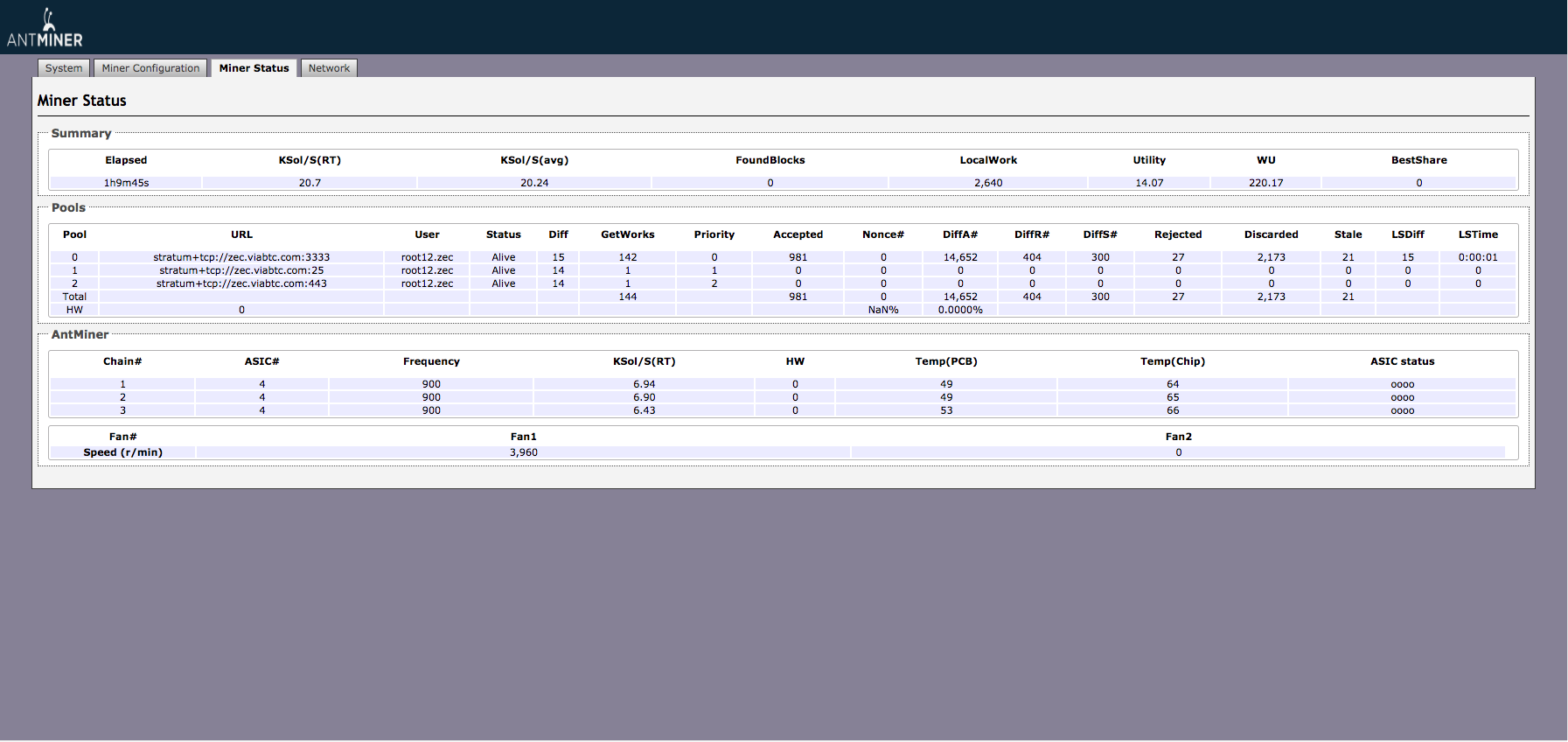 Подключите через USB — этот USB-кабель подключите его к вашему AntMiner U3. Хорошо. Кроме того, вы захотите подключить этот мини- или микро-USB-порт к Raspberry Pi. Затем убедитесь, что другой конец подключен к концентратору с питанием, хорошо, или к источнику питания.
Подключите через USB — этот USB-кабель подключите его к вашему AntMiner U3. Хорошо. Кроме того, вы захотите подключить этот мини- или микро-USB-порт к Raspberry Pi. Затем убедитесь, что другой конец подключен к концентратору с питанием, хорошо, или к источнику питания.
Тогда вы собираетесь подключить питание AntMiner, это питание для AntMiner, верно? А должно завестись — завести.Вентиляторы должны запуститься, и он включен. Вы знаете, что он включен, потому что вентиляторы вращаются. Хорошо, теперь все, что нам нужно сделать, это перейти к следующему шагу.
Хорошо, ребята, теперь мы настроим эту штуку и заставим ее начать добычу. Помните, что мы используем наш Raspberry Pi 2. Вы можете использовать любой Raspberry Pi для этого урока. Но в этом уроке я использую свой Raspberry Pi 2, и мы подключаем его к AntMiner U3, чтобы мы могли начать добычу биткойнов. Итак, нам не нужен компьютер.Все, что нам нужно, это наш Raspberry Pi и AntMiner U3, и мы готовы к майнингу биткойнов.
Первое, что нам нужно сделать, это открыть puTTY и удаленно получить доступ к нашему Raspberry Pi. Теперь, если вы не знаете, что такое puTTY, если вы не знаете, как установить Raspbian, я снял видео, где покажу вам, как это сделать. Я оставлю это видео в описании. Он называется кластерным суперкомпьютером Raspberry Pi, но это часть 2. В этом видео я покажу вам, как установить все на Raspbian, как найти IP-адрес вашего Raspberry Pi, как установить puTTY и как получить к нему удаленный доступ.Вы должны знать эти вещи, прежде чем смотреть это видео.
Теперь, если вы знаете, как делать все это, тогда вы можете идти, и вы можете следить за этим видео. Но опять же, я оставлю ссылку на это видео в описании.
Итак, первое, что я хочу сделать, это открыть puTTY и IP-адрес моего Raspberry Pi — 192.168.1.156, ваш может быть другим. Если вы этого не знаете, вам нужно узнать. Вы можете узнать это, набрав if config в терминале при загрузке Raspbian, и он должен показать вам ваш IP-адрес. Итак, теперь мы просто собираемся открыть здесь, и он должен запуститься, нажмите «Да». Теперь он предлагает нам ввести имя пользователя. Имя пользователя — Pi, нажмите «Ввод», а пароль — «малина», так что Р А С П Б Е Р Р Я, нажмите «Ввод». Он должен начать загрузку Raspberry Pi.
Итак, теперь мы просто собираемся открыть здесь, и он должен запуститься, нажмите «Да». Теперь он предлагает нам ввести имя пользователя. Имя пользователя — Pi, нажмите «Ввод», а пароль — «малина», так что Р А С П Б Е Р Р Я, нажмите «Ввод». Он должен начать загрузку Raspberry Pi.
Теперь следующий шаг — открыть веб-браузер здесь, и мы собираемся перейти по этому URL-адресу здесь. Я оставлю ссылку на этот URL в описании. Но мы собираемся прокручивать вниз, пока не дойдем до этой части, вот она от ajweller88.Он создал отличный учебник, и это пошаговое руководство, и мы собираемся скопировать код, чтобы нам не пришлось ничего вводить. И снова это от ajweller88, он создал классный туториал. И в этом уроке он показывает нам, как настроить AntMiner U3 и заставить его работать на Raspberry Pi. Это руководство работает на любом Raspberry Pi, но мы используем Raspberry Pi 2. Вы можете использовать любой Raspberry Pi, какой захотите, и он должен работать.
Теперь первое, что нам нужно сделать, это скопировать сюда первую строку кода sudo apt-get update скопировать это. Хорошо. И когда вы доберетесь до этого терминала, если вы не знаете, как его вставить, все, что вам нужно сделать, это щелкнуть правой кнопкой мыши, и он должен вставить его автоматически. Затем нажмите Enter и дайте ему запуститься. А теперь скопируем сюда вторую строку кода sudo apt-get upgrade. Скопируйте это и вставьте сюда, а затем нажмите Enter. И это должно побудить вас продолжить с Y для да N для нет. Введите Y, затем нажмите ответ.
Хорошо. И когда вы доберетесь до этого терминала, если вы не знаете, как его вставить, все, что вам нужно сделать, это щелкнуть правой кнопкой мыши, и он должен вставить его автоматически. Затем нажмите Enter и дайте ему запуститься. А теперь скопируем сюда вторую строку кода sudo apt-get upgrade. Скопируйте это и вставьте сюда, а затем нажмите Enter. И это должно побудить вас продолжить с Y для да N для нет. Введите Y, затем нажмите ответ.
Теперь мы собираемся установить зависимости. Для этого скопируйте этот код сюда из sudo и до экрана здесь.Скопируйте все это и вставьте сюда, нажмите Enter, и вам будет предложено продолжить Y для да N для нет. Введите Y, нажмите Enter. Итак, теперь мы собираемся загрузить CG Miner, программное обеспечение для майнинга, которое будет добывать для нас все биткойны. Для этого мы скопируем этот код прямо сюда, git clone и до майнера, всю эту строку кода. Скопируйте его, вставьте в терминал и нажмите Enter.
Теперь настроим CG Miner.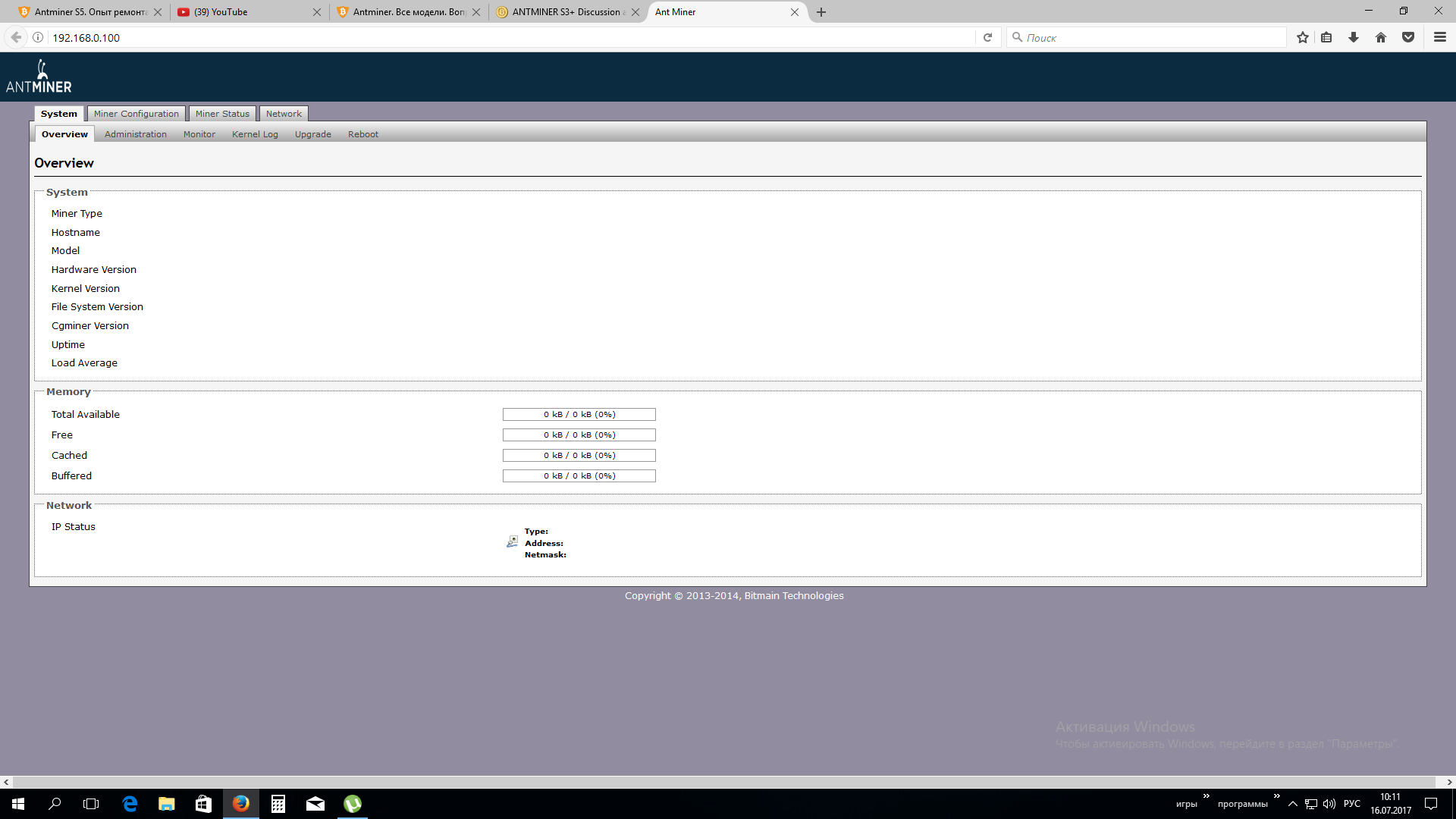 Для этого мы скопируем первую строку кода сюда cd cgminer.Это изменит каталог на каталог CG Miner. Скопируйте это, вставьте и нажмите Enter. Теперь мы собираемся скопировать вторую строку кода здесь sudo до sh здесь. Скопируйте это и вставьте сюда, затем нажмите Enter и подождите пару минут. Когда это будет сделано, мы скопируем эту третью строку кода здесь, экспортируем LIBCURL до этой точки здесь. Скопируйте это и вставьте сюда, затем нажмите Enter. Это сделано. Мы собираемся скопировать четвертую строку кода и вставить ее сюда, нажмите Enter.
Для этого мы скопируем первую строку кода сюда cd cgminer.Это изменит каталог на каталог CG Miner. Скопируйте это, вставьте и нажмите Enter. Теперь мы собираемся скопировать вторую строку кода здесь sudo до sh здесь. Скопируйте это и вставьте сюда, затем нажмите Enter и подождите пару минут. Когда это будет сделано, мы скопируем эту третью строку кода здесь, экспортируем LIBCURL до этой точки здесь. Скопируйте это и вставьте сюда, затем нажмите Enter. Это сделано. Мы собираемся скопировать четвертую строку кода и вставить ее сюда, нажмите Enter.
Хорошо, сейчас мы скопируем эту строку кода sudo make. Скопируйте его, вставьте сюда и нажмите Enter. И теперь все установлено. Теперь мы можем проверить, будет ли это работать. Прямо сейчас мы собираемся начать майнинг, и первое, что нам нужно сделать, это скопировать этот фрагмент кода сюда. Теперь вам нужно заполнить пробелы здесь. Вам нужен ваш пул — здесь, где написано «пул», вам нужно заполнить его адресом вашего пула, а там, где указано имя пользователя, вам нужно заполнить его своим именем пользователя, а там, где указано «пароль», здесь вам нужно заполнить это своим паролем. .Правильно? Я открыл здесь свой текстовый документ и вставил его в текстовый документ.
.Правильно? Я открыл здесь свой текстовый документ и вставил его в текстовый документ.
Вы должны вставить его в текстовый документ и сохранить на рабочем столе, чтобы вы могли просто скопировать его и вставить в терминал в любое время, когда захотите запустить свою шахту. Но я заменил здесь свой пул своим именем пользователя, извините, своим URL. Это адрес моего пула. Я использую бассейн слякоти. Я заменил своего пользователя своим именем пользователя. Мое имя пользователя — rasim.worker1, а мой пароль — что угодно. Если вы не знаете, как скачать кошелек, как присоединиться к пулу и как создать воркеров, я оставлю эту ссылку на видео, где покажу вам все это.
Теперь, как только это будет сделано, просто скопируйте это из текстового файла. Помните, что первое, что вы делаете, это копируете это сюда. Вот этот фрагмент кода, скопируйте его и вставьте в текстовый редактор, блокнот или куда угодно. Затем вставьте или замените пул на свой адрес пула, имя пользователя на свое рабочее имя и пароль на свой пароль, а затем сохраните его на рабочем столе, чтобы вы могли просто скопировать его и вставить, когда вам нужно. Итак, сейчас я скопирую это сюда и вставлю.
Итак, сейчас я скопирую это сюда и вставлю.
Помните, что его можно заполнить вашей информацией, адресом вашего пула, вашим рабочим именем пользователя и вашим рабочим паролем. Итак, теперь все, что нам нужно сделать — и когда вы вставите это, оно должно быть в каталоге CG Miner — перейдите в корневой каталог и нажмите Enter. Теперь в корневом каталоге, если я вставлю это сюда и нажму Enter, это не должно работать. Видите, это не сработало. Поэтому, прежде чем вы сможете вставить это, вам нужно будет cd /home/pi/cgminer. Вы должны находиться в каталоге CG Miner, прежде чем сможете вставить этот код.Как только вы вставите этот код сюда, начнется майнинг.
Итак, как только вы нажмете Enter, он начнет майнить для вас, это должно произойти с вашим AntMiner U3, и помните, что вы должны быть подключены к Интернету. Ваш AntMiner U3 должен быть подключен к вашему Raspberry Pi, и если все было сделано успешно, вы должны увидеть свой AntMiner здесь. Это настоящий AntMiner, и он должен начать работать, и он работает прямо сейчас. И это даст вам скорость гигахэша или мегахэша, которую использует майнер.Вот здесь, наверху, сколько гигахэшей или мегахэшей вы используете в секунду. И если вы видите, что это принято, как здесь, это означает, что это на самом деле майнинг, как будто вы на самом деле делаете биткойны сейчас или на самом деле майните биткойны сейчас. И это почти все.
И это даст вам скорость гигахэша или мегахэша, которую использует майнер.Вот здесь, наверху, сколько гигахэшей или мегахэшей вы используете в секунду. И если вы видите, что это принято, как здесь, это означает, что это на самом деле майнинг, как будто вы на самом деле делаете биткойны сейчас или на самом деле майните биткойны сейчас. И это почти все.
Опять же, чтобы выйти, все, что вам нужно сделать, это ввести Q. Нажмите Q, и он должен завершить работу. И он должен вернуться к терминалу. Помните, что это хорошо, чтобы сохранить это в любых текстовых документах. Так что все, что вам нужно сделать, это просто скопировать код и просто вставить его, и он должен начать добычу.Опять же, вы должны быть в каталоге CG Miner. Я собираюсь вернуться в корневой каталог, чтобы показать вам снова.
Так что помните, что вы должны cd /home/pi/cgminer нажать Enter, чтобы вернуться в каталог или папку CG Miner. Затем вы можете открыть свой текстовый документ и скопировать код, который автоматически запустит CG Miner и начнет добычу для вас, затем нажмите Enter, и он должен начать работать.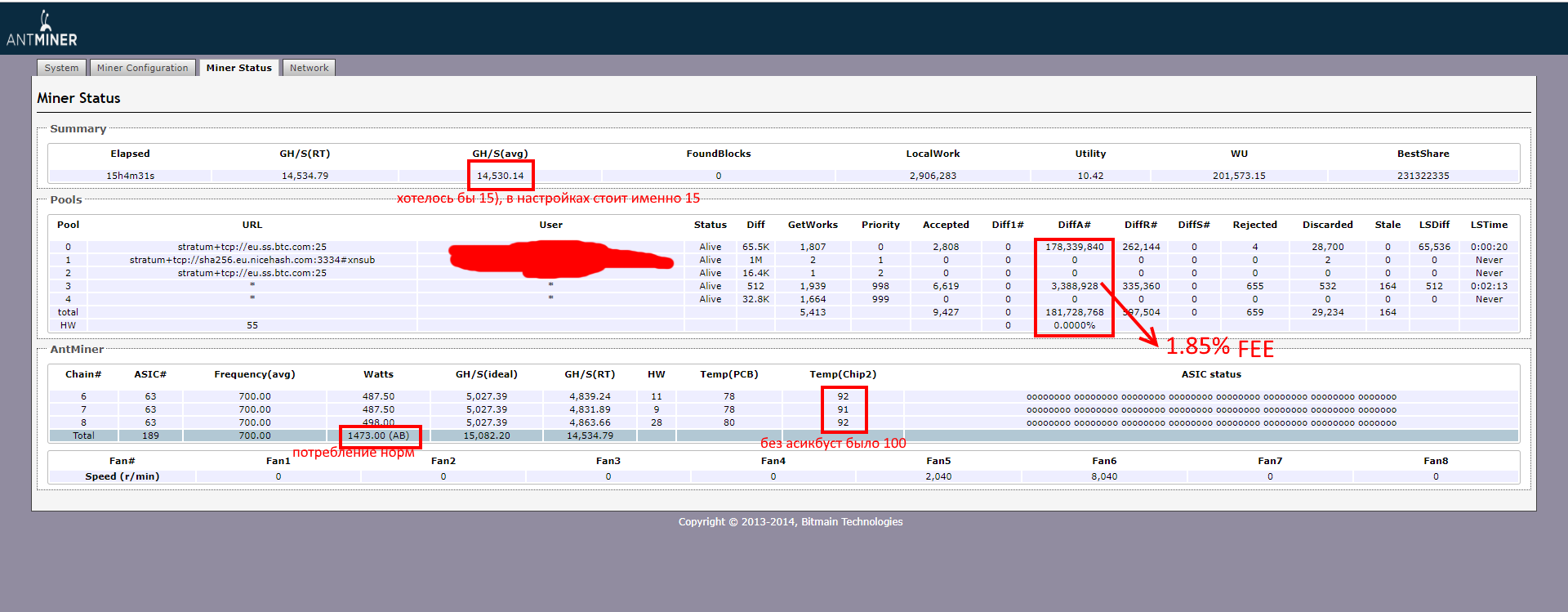 Проще просто сохранить в текстовом документе. Так что это в значительной степени это для этой части.
Проще просто сохранить в текстовом документе. Так что это в значительной степени это для этой части.
Верно, ребята, так что это почти все для этого видео.Если вам, ребята, нравится это видео, пожалуйста, дайте мне лайк. Если хотите больше таких видео, подписывайтесь на мой канал. Я Расим из Rasmurtech.com, и спасибо за просмотр.
Innosilicon A9 ZMaster и Antminer Z9 Mini — сравнение рентабельности и руководство по настройке
Bitmain и Innosilicon — самые известные производители майнеров ASIC. Компании Innosilicon еще далеко до Bitmain, но она хорошо известна своими продуктами для майнинга Litecoin. В январе они запустили A6 LTCMaster, а теперь Innosilicon выпустила Equihash A9 ZMaster.
Обзор Innosilicon A9 ZMaster Продукт компактен и рассчитан на валюты Equihash. Прежде всего, Zcash, а затем Zclassic, Zencash и Bitcoin Private. Ознакомьтесь с нашим руководством по частному майнингу биткойнов здесь. A9 ZMaster и Antminer Z9 стали прямыми конкурентами. Прежде чем мы сравним эти две модели, давайте поближе познакомимся со спецификациями A9 ZMaster.
A9 ZMaster и Antminer Z9 стали прямыми конкурентами. Прежде чем мы сравним эти две модели, давайте поближе познакомимся со спецификациями A9 ZMaster.
Хешрейт : 50 ksol/s +/- 8%
Потребляемая мощность : 620 Вт в штатном режиме при 25℃
Тип чипа : A9 ZMaster ASIC
Размеры (Д*Ш*В), мм : 360*125*155
Масса нетто, кг : 5.92
Температура окружающей среды, ℃: от 0 до 45
Сетевое подключение: Ethernet
По словам производителя, у него низкие эксплуатационные расходы, высокая рентабельность инвестиций и долговечность. Этот майнер также менее шумный, чем предыдущие модели, и обеспечивает стабильную работу.
Ограниченное количество майнеров A9 ZMaster доступно по цене 9 999 долларов США. Доставка из Гонконга началась 10 июня. Вторая партия отправится 15 августа.
Прибыльность Innosilicon A9 ZMaster Цена майнера довольно высока, так что давайте посмотрим, насколько он может быть прибыльным. Как обычно, для расчетов мы используем WhatToMine. Давайте выберем Zcash в качестве примера. Хешрейт 50 000 ч/с, мощность 620 Вт.
Как обычно, для расчетов мы используем WhatToMine. Давайте выберем Zcash в качестве примера. Хешрейт 50 000 ч/с, мощность 620 Вт.
При нынешнем уровне сложности майнинга и обменном курсе майнер Zcash будет приносить 142 доллара в день или 4278 долларов в месяц.
Теоретически это означает, что A9 ZMaster окупится чуть более чем за два месяца. Результат не включает затраты на электроэнергию, поэтому на самом деле это займет немного больше времени.
Установка Innosilicon A9 ZMasterПерейдем к настройкам майнера ASIC.Главное меню находится в колонке слева.
Нажмите «Пулы» в раскрывающемся меню Настройки .
Добавить настройки для майнинговых пулов:
URL-адрес — stratum+tcp://zec.2miners.com:1111 РАБОЧИЙ - t1Jx5s9YJCpGjdqPK3eEqZjde7Kv1mN3h3m.Miner_A9 ПАРОЛЬ - х
В поле URL введите адрес пула майнинга и порт с высокой сложностью общего доступа, который является предварительным условием. WORKER — это наш кошелек Zcash, затем мы ввели имя устройства через точку, но это необязательно ( Miner_A9 ). ПАРОЛЬ — это просто X .
WORKER — это наш кошелек Zcash, затем мы ввели имя устройства через точку, но это необязательно ( Miner_A9 ). ПАРОЛЬ — это просто X .
Вы также можете настроить производительность устройства. Чем правее ползунок, тем выше производительность и энергопотребление.
ВАЖНО . Чтобы майнить ZEC на ASIC-майнере A9 ZMaster, вы должны выбрать порт с высокой сложностью шеринга . Это обязательное условие, поэтому внимательно добавляйте порт в настройки. На пуле 2Miners есть раздел помощи «Как начать» со всеми доступными настройками портов.
Тестирование A9 ZMasterПосле того, как вы закончите настройку, давайте проверим, все ли работает правильно. Перейдите на главную страницу 2Miners и введите кошелек в поле « Miner Address» . Поле находится вверху страницы посередине.
Если вы все сделаете правильно, сайт покажет вам статистику майнера.
Теперь посчитаем доходность майнера ASIC от Bitmain. Его хэшрейт составляет 10 000 ч/с, а мощность — 247 Вт. В качестве примера мы снова используем Zcash.
На данный момент Antminer Z9 Mini будет приносить 28 долларов в день или 855 долларов в месяц. Учитывая цену $850, окупаемость составит 31 день. Этот результат, как и предыдущий, не включает затраты на электроэнергию, поскольку они могут различаться.
Первая партия должна была быть доставлена в конце июня. Сейчас на сайте написано 24 августа — 4 сентября.
Antminer Z9 Mini НастройкаУстановка очень проста. Все, что вам нужно сделать, это ввести адрес своего кошелька и выбрать пул для майнинга. ПАРОЛЬ — это просто X .
На пуле 2Miners есть раздел помощи «Как начать», где доступны все настройки портов. Мы рекомендуем порт низкой сложности для Antminer Z9 Mini.
Мы рекомендуем порт низкой сложности для Antminer Z9 Mini.
Вы можете найти всю статистику на вкладке «Статус майнера»: хэшрейт, принятые/отклоненные шары, температура и статус хеш-досок.
Тестирование Antminer Z9 MiniНесколько дней мы тестировали Z9 Mini на 2Miners. 3 устройства вместе дают средний хэшрейт 50 KS/s. Каждая из них составляет более 15 КС/с, тогда как производитель указал всего 10 КС/с. Это на 50% больше, чем ожидалось! Отличное выступление.Тем не менее, мы продолжим тестирование устройств.
Сравнение: Innosilicon A9 ZMaster VS Antminer Z9 MiniInnosilicon A9 ZMaster окупается дольше, но может принести вам до 4000 долларов в месяц. Если предположить, что обменные курсы останутся стабильными, через полгода он принесет вам чистый доход в размере 15 669 долларов США, а Antminer Z9 mini принесет вам всего 4 280 долларов США.
Вот еще одно доказательство масштабируемости майнинга. Более крупные инвестиции приводят к более высокому доходу.
Более крупные инвестиции приводят к более высокому доходу.
Если вы хотите добывать Zcash и другие монеты Equihash и Ethash, присоединяйтесь к нашему майнинговому пулу 2miners прямо сейчас. С нами уже более семи тысяч майнеров.
Благодарим пользователей нашего Telegram-чата, которые помогли нам подготовить эту статью.
Настройка оборудования для майнинга биткойнов
Оборудование для майнинга биткойнов прошло долгий и трудный путь, пока не стало тем, чем оно является сегодня. Он превратился из источника пассивного дохода для частных лиц с одним домашним ПК в крупный корпоративный бизнес.
Вся сеть Биткойн опирается на блокчейн, огромную взаимосвязанную базу данных, которая сама по себе является общедоступной записью транзакций Биткойн в хронологическом порядке. Чтобы эта сложная система оставалась жизнеспособной, пригодной для использования и безопасной, Биткойн использует алгоритм консенсуса, называемый Proof of Work.
Эта система предотвращает DDOS-атаки и другие виды злоупотреблений, требуя от людей выполнения работы в виде вычислительной мощности и времени. Акт выполнения этой работы известен как майнинг.
Акт выполнения этой работы известен как майнинг.
В первые дни вы могли легко добывать биткойны с помощью процессора на своем домашнем ПК. Однако в сегодняшней конкурентной среде майнинга самые быстрые машины пожинают плоды. Таким образом, майнинг на персональных компьютерах устарел. Чтобы иметь шанс заработать вознаграждение за майнинг, вам нужно мощное оборудование, созданное специально для майнинга.Эти машины известны как специализированные интегральные схемы или ASIC.
Рисунок 2: ASIC-машина Antminer (источник)В этом руководстве мы покажем вам, как шаг за шагом настроить новейшее оборудование ASIC для майнинга биткойнов, пока вы не начнете видеть некоторые монеты в своем кошельке. Вот некоторые из вещей, которые вам понадобятся:
- Устройство для майнинга Antminer
- Блок питания APW 3++ или другой источник питания
- Кабель Ethernet
- Сетевой фильтр
- Кабель питания
- Подключение к Интернету.

Первый шаг к майнингу — это, конечно же, приобретение подходящего оборудования для майнинга биткойнов. Одним из самых популярных ASIC является серия Antminer, выпускаемая Bitmain. Они недешевы; однако они являются инвестицией. Если вы не можете позволить себе новый майнер, вы также можете купить на eBay более дешевое подержанное устройство.
Существуют различные версии Antminer, каждая из которых предлагает различную вычислительную мощность в терахешах в секунду (TH/s).Убедитесь, что вы выбрали правильное оборудование, принимая во внимание первоначальные затраты на электроэнергию и общую рентабельность. В этом примере мы рассмотрим чрезвычайно популярный Antminer S9 .
Когда у вас есть майнер, выполните простые четыре шага ниже.
Рисунок 3: Antminer S9 с обозначенными соответствующими компонентами (источник) Шаг 1. Подключите блок питания к хеш-плате
Подключите блок питания к хеш-плате Если у вас есть майнер ASIC, вам понадобится блок питания (PSU) для подачи питания на устройство.Мы рекомендуем использовать блок питания Bitmain APW3++. Если вы не можете его достать, подойдет блок питания с такой же мощностью, которая может поддерживать Antminer s9.
Рисунок 4: Блок питания Antminer APW3++, блок питания (источник)Блок ASIC имеет 3 хеш-платы, каждая с 3 разъемами для подключения проводов от блока питания. Подключите провода блока питания ко всем 9 разъемам на хеш-плате, а оставшийся отдельный провод подключите непосредственно к блоку управления (или плате управления) устройства.
Рисунок 5: Подключение силовых кабелей к хеш-платам
Рисунок 6: Окончательное подключение к плате управления Шаг 2. Подключите кабель Ethernet В передней части майнера ASIC, ближе к верху, находится порт Ethernet. Подключите один конец кабеля Ethernet к ASIC Antminer, а другой конец — к модему или маршрутизатору.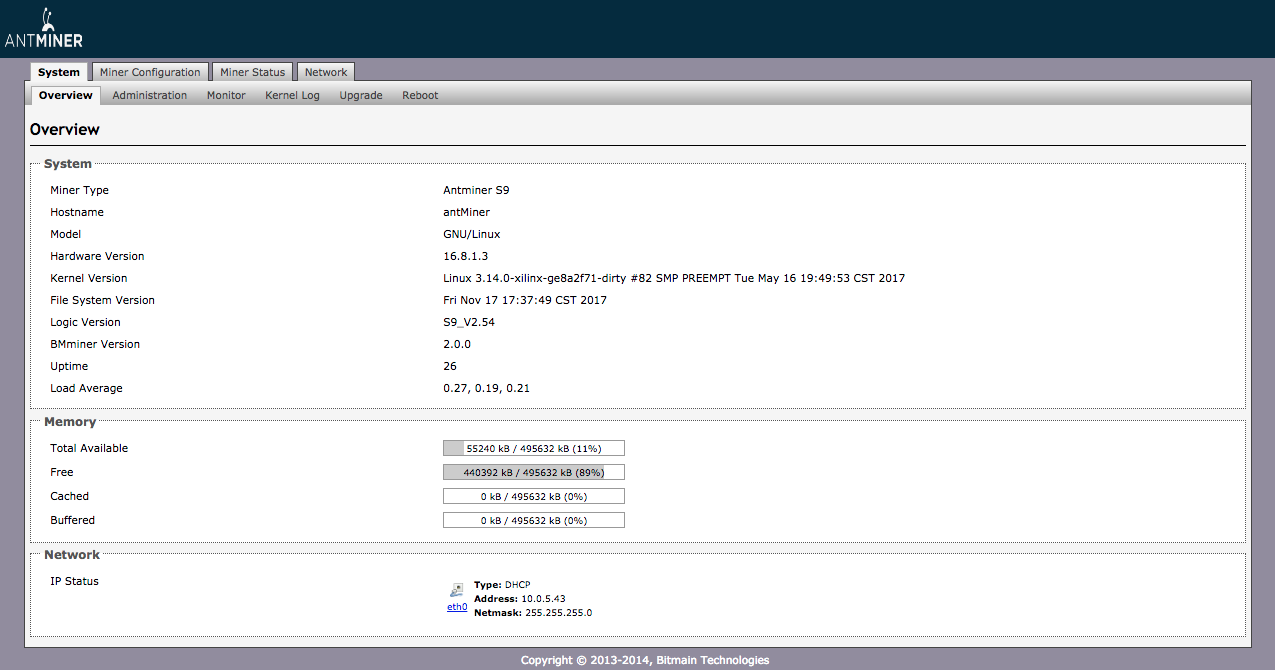
Для окончательной настройки оборудования подключите кабель питания к блоку питания, а другой конец вставьте в розетку, желательно в сетевой фильтр.
Рис. 8. Подключите кабель питания к APW3++ или другому источнику питания. Шаг 4. Выполните проверкиПосле того, как все подключено и устройство включено и получает питание, пришло время выполнить быструю визуальную проверку, чтобы убедиться, что все системы работают нормально.
Для полного запуска Antminer требуется приблизительно 3-8 минут. Если все в порядке, должен загореться индикатор «Нормальный».
Затем проверьте верхнюю часть устройства, чтобы убедиться, что все 3 хеш-платы горят и получают питание.
Если индикатор Normal горит и все хеш-платы включены, ваше оборудование настроено правильно и готово к работе.
(все скриншоты взяты из видео от GenicsTheCrypto)
Еще одна вещь, о которой следует помнить, это то, что разные майнеры имеют разные требования к мощности и напряжению, поэтому обязательно внимательно прочитайте требования. Неправильные электрические входы могут, в худшем случае, привести к необратимому повреждению цепи.
Приведенные выше инструкции относятся ко всем версиям Antminer до версии 11.С тех пор блоки питания были интегрированы в устройство, поэтому для настройки требуется меньше проводов, если вы используете более новую модель.
Подготовьте свое рабочее место к майнингу биткойнов Аппаратное обеспечение После того, как ваша установка для майнинга настроена, вы должны проверить рабочее пространство для майнинга на наличие трех ключевых компонентов: питание, интернет и, самое главное, циркуляция воздуха. Все это важно и не следует упускать из виду при запуске этого проекта, поскольку может произойти серьезное повреждение оборудования.
Все это важно и не следует упускать из виду при запуске этого проекта, поскольку может произойти серьезное повреждение оборудования.
Проверка питания в основном означает, что у вас есть качественные кабельные соединения и достаточно мощности для питания этих энергоемких устройств. Например, последний биткойн-майнер от Antminer требует мощности 3250 Вт, что очень много.
Мы настоятельно рекомендуем вам подключить оборудование для майнинга биткойнов напрямую к сетевому фильтру. Это защищает ваше устройство от вредных скачков напряжения, которые могут привести к повреждению схемы или даже вызвать пожар.
Еще лучше использовать сетевой фильтр с резервным аккумулятором, чтобы вы могли безопасно отключить устройство даже в случае потери питания.
Рис. 12. Устройство защиты от перенапряжения и резервный аккумулятор (источник) Проверьте свой Интернет Интернет-проверки включают в себя проверку стабильного соединения, которое не повлияет негативно на процесс майнинга. Хотя скорость интернета не так важна, она должна быть постоянной.
Хотя скорость интернета не так важна, она должна быть постоянной.
Теперь самое ответственное в подготовке рабочего места – циркуляция воздуха.Новички часто упускают из виду эти элементы, поскольку не понимают огромных потребностей этих устройств в охлаждении. ASIC выделяют много тепла, поэтому им нужен постоянный поток «свежего» воздуха через блок. Механизм охлаждения заключается в том, что воздух поступает спереди, а горячий воздух выходит сзади.
Поэтому мы рекомендуем размещать майнер ASIC в хорошо проветриваемом помещении. Цель состоит в том, чтобы горячий воздух, выходящий из устройства, не рециркулировал через переднее вентиляционное отверстие.
Рис. 13. Механизм охлаждения Antminer, показывающий, как воздух проходит через устройство спереди назад. Настройка оборудования для майнинга биткойнов Вы почти у цели. Теперь следующий шаг — подключить ваше устройство к сети, чтобы подготовиться к майнингу.
Как вы помните, ранее мы подключали один конец кабеля Ethernet к устройству, а другой конец — к маршрутизатору или модему. Следующим шагом будет вход в панель управления вашего роутера и получение IP-адреса майнера, к которому вы подключились.
Шаг 1. Получите IP-адрес вашего маршрутизатора или модема
Во-первых, получите IP-адрес вашего маршрутизатора или модема. Если вы не знаете этот IP-адрес, вы можете следовать этому простому руководству. IP-адрес вашего маршрутизатора может выглядеть примерно так: 192.168.x.x.
Шаг 2 — Получите IP-адрес вашего Antminer
Затем скопируйте и вставьте IP-адрес вашего маршрутизатора в адресную строку браузера (как если бы вы собирались посетить веб-сайт). Теперь вы попадете в панель управления вашего роутера.Оттуда найдите список устройств, подключенных к вашей сети, и найдите Antminer.
Как только вы обнаружите Antminer в своей сети, вы должны увидеть IP-адрес, назначенный специально для вашего нового подключенного устройства.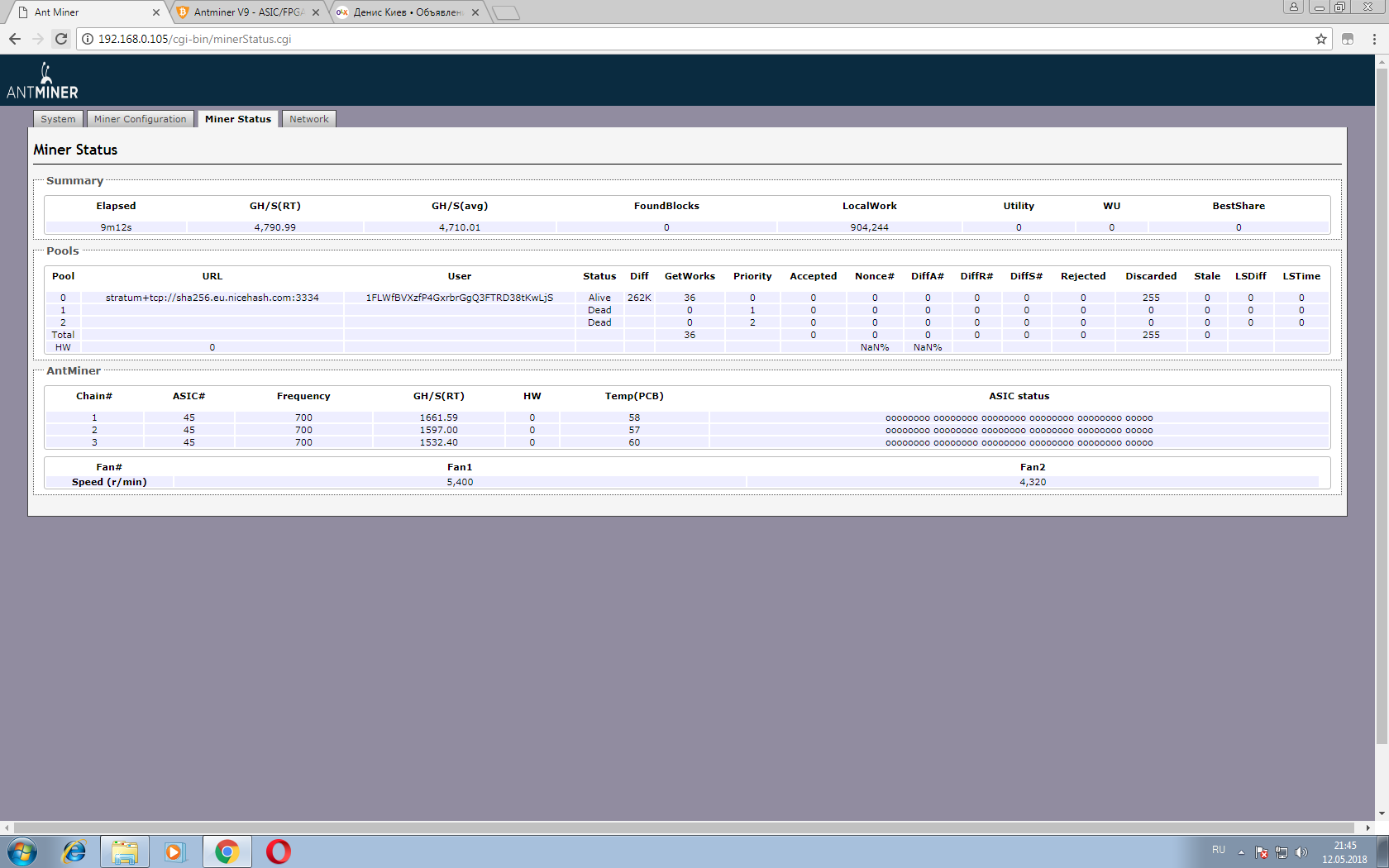
Кроме того, вы можете загрузить и установить Advanced IP Scanner. Эта простая программа ищет IP-адреса всех устройств в вашей сети.
Рис. 14: Интерфейс Advanced IP Scanner со всеми сетевыми устройствами. Иногда Antminer может отображаться как другое имя, например, Texas Instruments (источник).Шаг 3. Откройте страницу администрирования Antminer
Теперь скопируйте и вставьте IP-адрес Antminer в адресную строку браузера, чтобы получить доступ к странице Antminer.
На странице Antminer появится диалоговое окно, в котором необходимо ввести свои учетные данные для входа. Здесь введите «root» в качестве имени пользователя и пароля, чтобы получить доступ. Теперь вы должны увидеть страницу, аналогичную приведенной ниже.
Рисунок 15: Административная страница Antminer Мы рекомендуем перейти на вкладку «Сеть» и выбрать «Статический» в раскрывающемся списке «Протокол». Введите IP-адрес, маску подсети, SWG, DNS, затем нажмите «Сохранить и применить».
Статический адрес гарантирует, что вам не придется выполнять тот же процесс снова после перезапуска майнера из-за потери питания или по другой причине.
Вы почти закончили; однако вы еще не совсем готовы начать майнить и зарабатывать биткойны. Последним и самым важным шагом является присоединение к пулу майнинга.
Присоединиться к пулу майнинга биткойновКак мы упоминали ранее, майнинг — это высококонкурентный процесс. Таким образом, вам придется присоединиться к пулу, где вы будете объединять свою вычислительную мощность с другими майнерами, чтобы повысить свои шансы на успех.
Проведите небольшое исследование и изучите некоторые из самых популярных пулов и выберите лучший, который подходит именно вам.В этом примере мы покажем вам, как настроить и присоединиться к пулу Bitcoin.com, так как мы считаем, что он наиболее удобен для пользователя.
Другие популярные пулы майнинга включают в себя:
Выполните следующие шаги, чтобы присоединиться к пулу майнинга и начать майнинг:
Шаг 1.
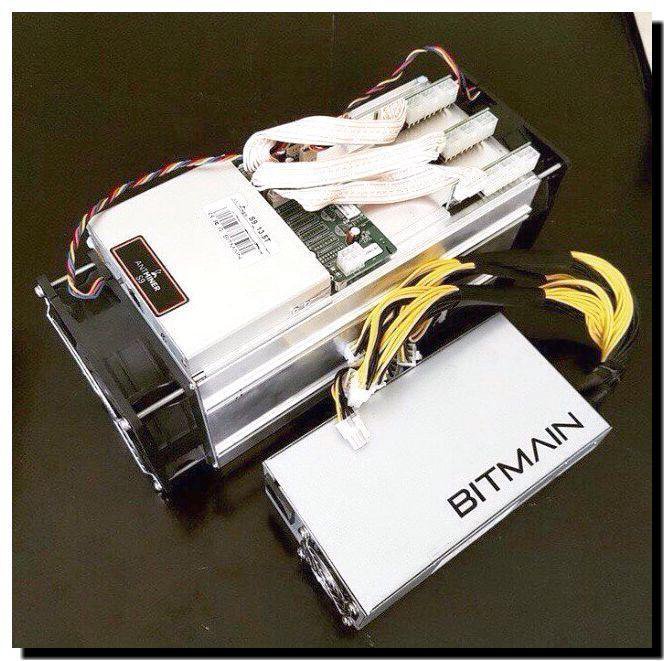 Создайте учетную запись на веб-сайте пула
Создайте учетную запись на веб-сайте пулаСначала посетите пул Bitcoin.com и создайте учетную запись, следуя инструкциям на веб-сайте. Как только вы активируете свою учетную запись, вы должны увидеть панель инструментов, аналогичную показанной ниже:
. Рисунок 16: Биткойн.приборная панель майнинг-пула comШаг 2. Скопируйте информацию из пула в настройки майнера
В левой части панели инструментов в разделе «Начать майнинг» находится информация, которая вам понадобится для начала майнинга.
Рисунок 17. Скопируйте и вставьте информацию отсюда на страницу AntminerНа странице Antminer перейдите на вкладку «Конфигурация майнера», где вы увидите поля для ввода URL-адреса, работника и пароля
Теперь сделайте следующее:
- На панели инструментов пула скопируйте имя пользователя и вставьте его в поле «рабочий» на странице конфигурации майнера Antminer.
- Скопируйте адрес из Stratum URL (BTC) и вставьте его в поле «URL» на странице конфигурации майнера Antminer.

- В поле пароля можно поставить что угодно, но нельзя оставлять его пустым. На самом деле не имеет значения, какой пароль вы используете.
- Затем в правом нижнем углу нажмите «Сохранить и применить».
Затем майнер перезагрузится с новой конфигурацией и начнет добычу из пула.
Примечание. Ваш основной пул — это пул 1, и майнер будет использовать информацию из пула 1.Пул 2 и пул 3 являются резервными на случай, если предыдущие пулы не работают.
Рис. 18. Введите информацию с панели мониторинга пула на вкладку «Конфигурация майнинга» на странице Antminer. Обратите внимание, что вы будете вводить информацию в пул 1. Пул 2 и пул 3 — это просто резервные копии на случай сбоя пула 1. Рис. 19. Нажмите «Сохранить и применить» в правом нижнем углу страницы конфигурации майнера.Если все пойдет по плану, вы увидите свой хешрейт и количество рабочих (в данном случае 1) обновленных на панели инструментов пула.
Рисунок 20: Если все пойдет хорошо, эти поля должны быть заполнены информациейПоздравляю
Вот и все; ты сделал это! Если вы правильно выполнили шаги, ваш майнер должен работать на вас, производя TH/S и зарабатывая эти милые биткойны. Ваша работа выполнена, но ваше путешествие начинается сейчас. ASIC не требует особого обслуживания, но важно часто проверять состояние и температуру системы, чтобы не возникало проблем в будущем.
Ваша работа выполнена, но ваше путешествие начинается сейчас. ASIC не требует особого обслуживания, но важно часто проверять состояние и температуру системы, чтобы не возникало проблем в будущем.
Bitmain планирует установить 200 000 машин для майнинга криптовалюты в Китае
Гигант майнинга криптовалюты Bitmain, как сообщается, планирует установить 200 000 единиц оборудования для майнинга в Китае, чтобы получать выгоду от дешевой гидроэлектроэнергии в стране, сообщило криптовалютное СМИ CoinDesk в марте. 21.
Источник из Китая, знакомый с этим вопросом, как сообщается, сообщил CoinDesk, что Bitmain установит 200 000 единиц собственных майнинговых машин, чтобы воспользоваться дешевыми затратами на гидроэлектроэнергию летом после обильных дождей на юго-западе Китая. Оборудование для майнинга оценивается примерно в 80-100 миллионов долларов.
Сообщается, что гигант крипто-майнинга вступил в переговоры и начал заключать сделки с местными фермами майнинга для размещения своего оборудования. Согласно источнику, Bitmain планирует развернуть свои новые машины, такие как AntMiner S11 и S15, вместе с некоторыми более старыми моделями, такими как AntMiner S9i/j.
Согласно источнику, Bitmain планирует развернуть свои новые машины, такие как AntMiner S11 и S15, вместе с некоторыми более старыми моделями, такими как AntMiner S9i/j.
Эта новость появилась после решения Bitmain закрыть свой центр разработки в Израиле и уволить местных сотрудников в декабре прошлого года, а также сократить свою деятельность в Нидерландах в январе. Гади Гликберг, глава израильского филиала и вице-президент Bitmain по международным продажам и маркетингу, якобы связал закрытие с недавним обвалом рынка криптовалют:
«За последние несколько месяцев на рынке криптовалют произошла встряска, вынудила Bitmain изучить различные направления своей деятельности по всему миру и переориентировать свой бизнес в соответствии с текущей ситуацией.
Что касается закрытия своих операций в Нидерландах, Bitmain заявила, что этот шаг был частью ее долгосрочной дорожной карты мер по снижению затрат. Сообщается, что Bitmail пострадал в результате снижения прибыльности майнинга биткойнов в последние месяцы. Биткойн (BTC) в настоящее время колеблется в районе 4000 долларов.
Биткойн (BTC) в настоящее время колеблется в районе 4000 долларов.
Также в январе появились новости о том, что Bitmain, как сообщается, приостановила свои операции по добыче полезных ископаемых в Рокдейле, штат Техас, Соединенные Штаты.Стив Янг, судья округа Милам, выступил с заявлением, в котором сообщается, что все Сотрудники Bitmain, кроме двух инженеров и директора по связям с общественностью, были уволены, а все операции приостановлены.
Как настроить и получить доступ к майнеру Antminer Bitcoin в домашней сети
Вы имеете в виду, что я могу поделиться этим?
Это краткое руководство о том, как получить доступ к вашему Bitmain Antminer в вашей домашней сети, чтобы получить доступ к настройкам майнера, чтобы начать майнинг. Этот процесс также может работать с другим оборудованием для майнинга биткойнов и криптовалют.
Шаг 1:
Включите майнер и подключите его через Ethernet к домашней сети.
Шаг 2:
Чтобы получить доступ к майнеру, вы должны сначала найти IP-адрес, который ваш маршрутизатор обычно назначает ему автоматически.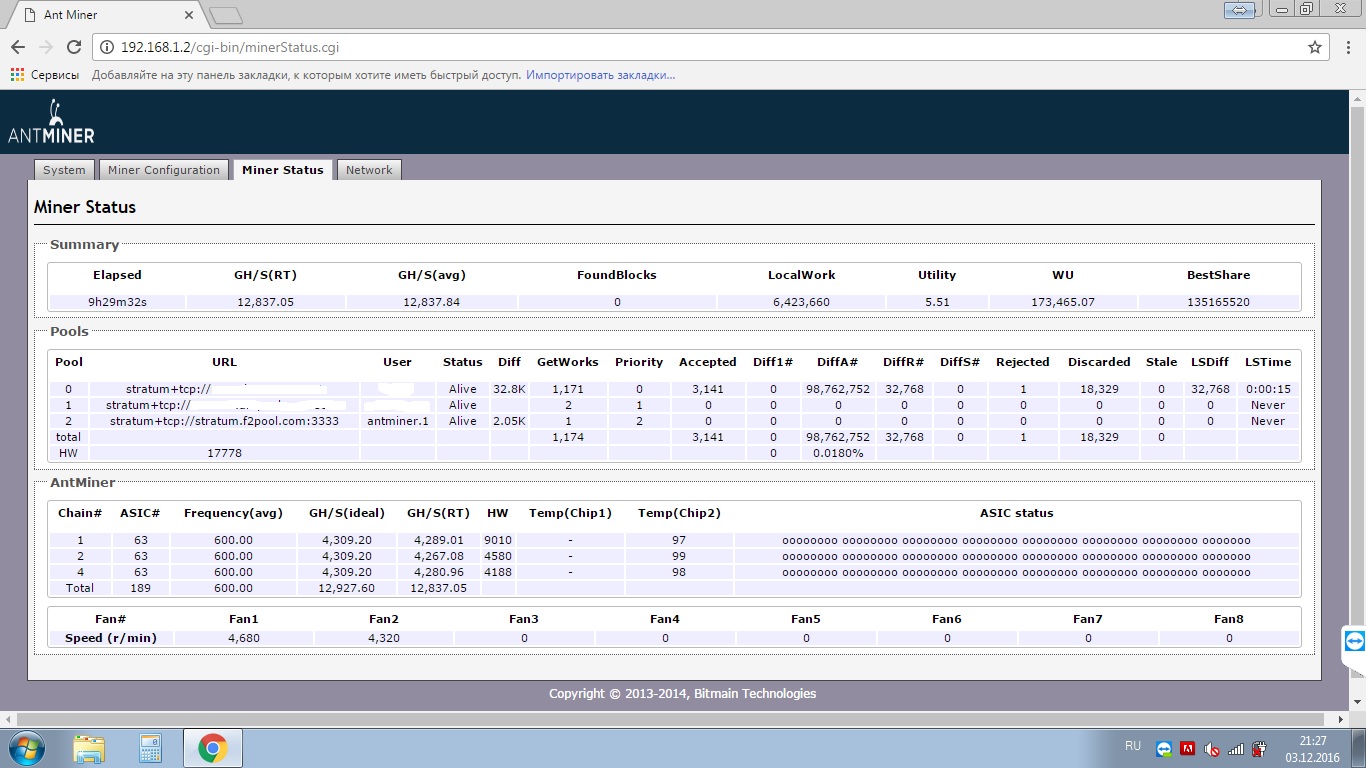 Существует множество способов найти этот IP-адрес, но здесь я расскажу о двух методах его обнаружения… новые IP-адреса в вашей домашней сети.
Существует множество способов найти этот IP-адрес, но здесь я расскажу о двух методах его обнаружения… новые IP-адреса в вашей домашней сети.
Вариант B:
Получите доступ к маршрутизатору, зайдя в браузер и набрав 192.168.1.254
Примечание. 192.168.1.254 является распространенным методом, однако он может различаться в зависимости от сети и производителя маршрутизатора.Иногда это может быть помечено на вашем маршрутизаторе.
Например, этот маршрутизатор имеет доступ по умолчанию, указанный на этикетке. Фото: https://www.flickr.com/photos/audioservoir/14743421336При доступе к устройствам в вашей сети вы будете искать самое последнее устройство. Иногда адрес майнера может быть помечен как Antminer или Unknown. Возможно, вам придется попробовать несколько IP-адресов в зависимости от того, сколько устройств находится в вашей сети. (Для этого примера майнер будет 192.168.1.249)
Шаг 3:
После того, как вы успешно нашли IP-адрес, просто введите его в браузере.


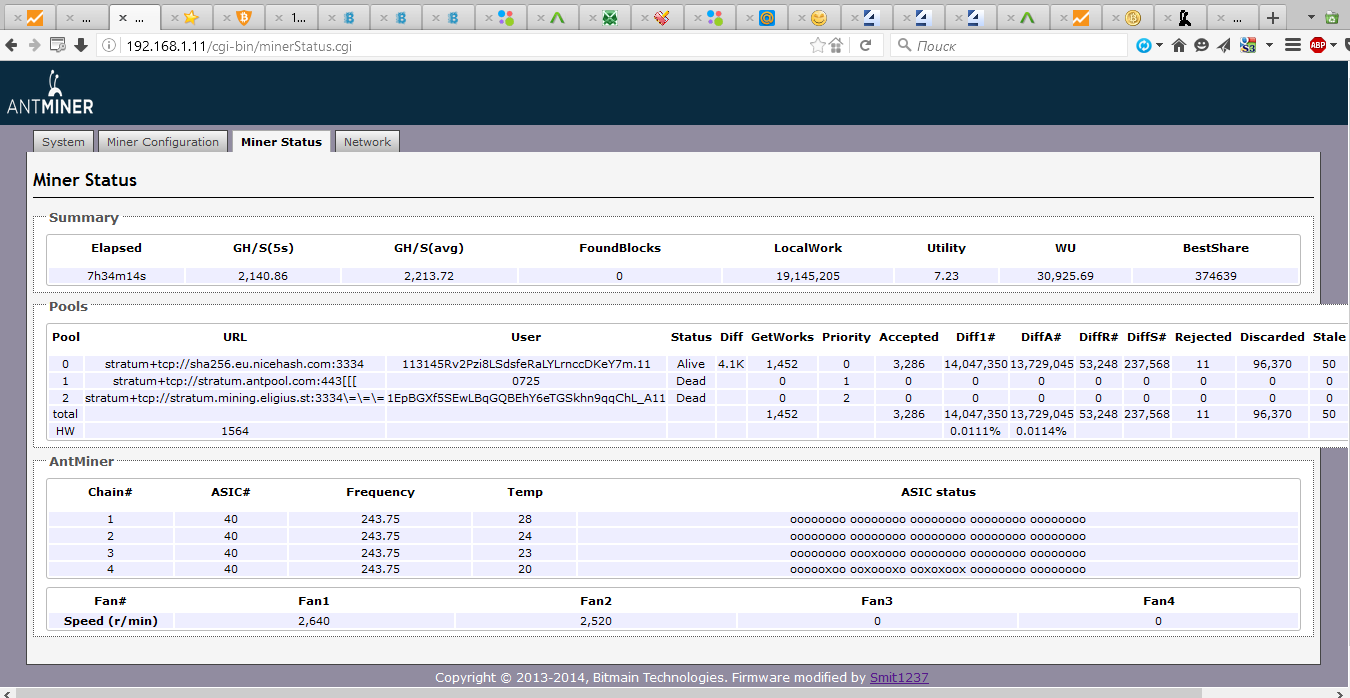 д. для этих майнеров партиями
д. для этих майнеров партиями